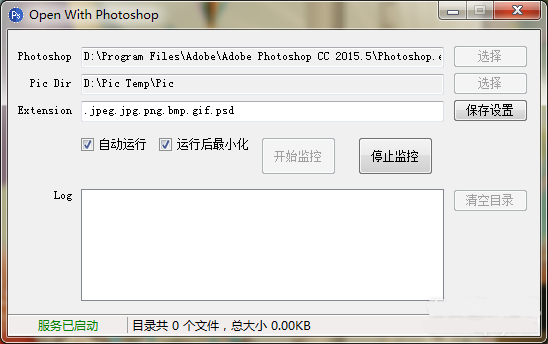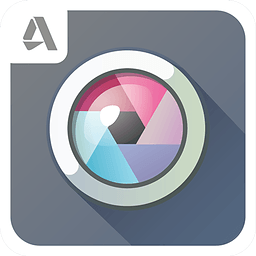本类推荐应用
-
安全下载
ACDSee
 大小:1.41MB更新时间:2024-07-02软件授权:国产软件
ACDSee9.0中文官方免费版是一款简单易用的产品,它集合了各种省时省力的工具,用ACDSee来玩转您规模日益增长的相片集。9.0中文这款软件与其它相片软件不同的是ACDSee9.0绿色版采用的不是拘泥不变的单一体系,用最合适您的方式来管理相片,确保对全局的掌控。ACDSee官方免费版能成为您日益庞大的相集的一站式管理中心。用最适合您的方式来管理相片,即使计算机中存储了上千张相片,也不会再出现找不到相片的情况。华军软件园为您提供ACDSee2024免费下载,喜欢ACDSee的朋友快来华军软件园下载体验吧! ACDSee功能介绍 快速浏览(QuickView)模式:改善广为诟病的启动慢问题。 相片快速修复:一键消除红眼等。 阴影/加亮工具:让旧照片恢复青春。 私人文件夹:保护个人隐私照片。 日历浏览模式:按时间管理照片。 自动分类:方便组织照片。 陈列室(Showroom):在桌面上浏览照片。 打印设计:轻松打印照片。 照片分类管理:可按关键字、大小、拍摄时间等对照片分门别类。 照片分类过滤:可只限制特定类别或等级的照片。 目录浏览模式:快速分类搜索、选择、浏览照片。 ACDSee安装步骤 1、自华军软件园直接下载ACDSee的压缩包,解压后,双击exe运行安装。根据提示单击【下一步】 2、该处需阅读协议内容并单击【我接受】 3、该处可选择安装类型。在这里小编想提醒下,一般无太多需求的,可点击“自定义”安装,节省磁盘空间。 4、需要安装的组件也注意看清楚,免得装了许多用不到的软件。 5、设置软件安装位置,点击浏览可以修改默认在C盘的位置,建议大家选择安装在D盘,然后点击下一步 6、选择开始菜单文件夹,默认即可,点击安装 7、软件正在安装,我们耐心等待 8、软件安装成功,点击完成即可运行软件 ACDSee使用方法 acdsee怎么压缩图片? 首先我们打开acdsee软件找到需要压缩的图片。 在acdsee看图软件中找到我们要处理的图片以后选中,如果要批量处理就都选中,然后在左上角的批处理中选择转换文件格式。 在acdsee看图软件的批量转换文件格式中我们选择一个想要转换的格式,如果我们不想改变格式只想压缩图片大小那就选择其原格式,然后我们选择格式设置。 这里小编随便选择acdsee图片格式转换中的jpeg格式,在acdsee的格式设置中我们就可以设置图像品质了,设置的越小压缩率越大。在下面还可以选择编码、颜色组成采样以及嵌入缩略图等。 在上一步设置好acdsee看图软件中的图像品质以后我们就可以点击下一步进行操作了,数值不要设置的太低,否则图像不清晰,适当就好。 接下来在acdsee看图软件批量转换格式的输出窗口中我们选择修改后图片保存的位置,可以原图片所在的位置或者我们自己选择,点击下一步继续。 最后我们点击acdsee简体中文版看图软件中点击开始转换就可以批量压缩图片了,acdsee压缩图片的方法就是这么简单,以后想要将图片变小就可以快速的操作了。 ACDSee常见问题 1、使用ACDSee中文官方免费版如在计算机上如何查找照片? 1.单击ACDSee中文官方免费版窗口左上角的“文件夹”格窗 2.单击文件的旁边的“+”号以显示其子文件夹。例如:单击“我的文档”与“图片收藏”旁边的+号。 3.然后单击包含图片的文件夹,你会看到文件夹中相片的缩略图 4.如果想显示多个文件夹中的相片略图,请单击文件夹名称左侧方框即可。 2、使用ACDSee中文官方免费版如何中相机中获取照片? 1.首先将相机与计算机相连 2.单击文件中的“获取照片-从相机或者读卡器”,单击下一步 3.然后请单击“全部选择”并【下一步】 4.一直按照指引点击下一步,最后单击完成即可。 ACDSee和2345看图王哪个好用? ACDSee是一款非常流行的看图工具之一,它能广泛应用与图片的获取、管理、浏览、优化、甚至还可以和他人进行共享。使用ACDSee你可以从数码相机和扫描仪高效获取图片,并简捷的进行查找、组织、和预览。 2345看图王是一款强大的图片浏览管理软件,2345看图王完整的支持所有主流图片格式的浏览、管理并对其进行编辑。2345看图王可支持文件夹内的图片翻页、缩放、打印。2345看图王支持GIF等多帧图片的播放与单帧保存。支持全屏查看与幻灯片查看。提供缩略图预览,可支持一次性预览当前目录下所有图片。 ACDSee更新日志 日日夜夜的劳作只为你可以更快乐 嘛咪嘛咪哄~bug通通不见了! 友情提示:该版本软件已经官网已经不提供下载,该下载为ACDSee官方免费版,望周知! 华军小编推荐: ACDSee9.0中文本软件小编亲测,各种功能非常简单易操作,连小编这种刚使用的人都能快速掌握,大大的赞!本站还有类似软件AdobeInDesignCS6,推荐大家下载!
大小:1.41MB更新时间:2024-07-02软件授权:国产软件
ACDSee9.0中文官方免费版是一款简单易用的产品,它集合了各种省时省力的工具,用ACDSee来玩转您规模日益增长的相片集。9.0中文这款软件与其它相片软件不同的是ACDSee9.0绿色版采用的不是拘泥不变的单一体系,用最合适您的方式来管理相片,确保对全局的掌控。ACDSee官方免费版能成为您日益庞大的相集的一站式管理中心。用最适合您的方式来管理相片,即使计算机中存储了上千张相片,也不会再出现找不到相片的情况。华军软件园为您提供ACDSee2024免费下载,喜欢ACDSee的朋友快来华军软件园下载体验吧! ACDSee功能介绍 快速浏览(QuickView)模式:改善广为诟病的启动慢问题。 相片快速修复:一键消除红眼等。 阴影/加亮工具:让旧照片恢复青春。 私人文件夹:保护个人隐私照片。 日历浏览模式:按时间管理照片。 自动分类:方便组织照片。 陈列室(Showroom):在桌面上浏览照片。 打印设计:轻松打印照片。 照片分类管理:可按关键字、大小、拍摄时间等对照片分门别类。 照片分类过滤:可只限制特定类别或等级的照片。 目录浏览模式:快速分类搜索、选择、浏览照片。 ACDSee安装步骤 1、自华军软件园直接下载ACDSee的压缩包,解压后,双击exe运行安装。根据提示单击【下一步】 2、该处需阅读协议内容并单击【我接受】 3、该处可选择安装类型。在这里小编想提醒下,一般无太多需求的,可点击“自定义”安装,节省磁盘空间。 4、需要安装的组件也注意看清楚,免得装了许多用不到的软件。 5、设置软件安装位置,点击浏览可以修改默认在C盘的位置,建议大家选择安装在D盘,然后点击下一步 6、选择开始菜单文件夹,默认即可,点击安装 7、软件正在安装,我们耐心等待 8、软件安装成功,点击完成即可运行软件 ACDSee使用方法 acdsee怎么压缩图片? 首先我们打开acdsee软件找到需要压缩的图片。 在acdsee看图软件中找到我们要处理的图片以后选中,如果要批量处理就都选中,然后在左上角的批处理中选择转换文件格式。 在acdsee看图软件的批量转换文件格式中我们选择一个想要转换的格式,如果我们不想改变格式只想压缩图片大小那就选择其原格式,然后我们选择格式设置。 这里小编随便选择acdsee图片格式转换中的jpeg格式,在acdsee的格式设置中我们就可以设置图像品质了,设置的越小压缩率越大。在下面还可以选择编码、颜色组成采样以及嵌入缩略图等。 在上一步设置好acdsee看图软件中的图像品质以后我们就可以点击下一步进行操作了,数值不要设置的太低,否则图像不清晰,适当就好。 接下来在acdsee看图软件批量转换格式的输出窗口中我们选择修改后图片保存的位置,可以原图片所在的位置或者我们自己选择,点击下一步继续。 最后我们点击acdsee简体中文版看图软件中点击开始转换就可以批量压缩图片了,acdsee压缩图片的方法就是这么简单,以后想要将图片变小就可以快速的操作了。 ACDSee常见问题 1、使用ACDSee中文官方免费版如在计算机上如何查找照片? 1.单击ACDSee中文官方免费版窗口左上角的“文件夹”格窗 2.单击文件的旁边的“+”号以显示其子文件夹。例如:单击“我的文档”与“图片收藏”旁边的+号。 3.然后单击包含图片的文件夹,你会看到文件夹中相片的缩略图 4.如果想显示多个文件夹中的相片略图,请单击文件夹名称左侧方框即可。 2、使用ACDSee中文官方免费版如何中相机中获取照片? 1.首先将相机与计算机相连 2.单击文件中的“获取照片-从相机或者读卡器”,单击下一步 3.然后请单击“全部选择”并【下一步】 4.一直按照指引点击下一步,最后单击完成即可。 ACDSee和2345看图王哪个好用? ACDSee是一款非常流行的看图工具之一,它能广泛应用与图片的获取、管理、浏览、优化、甚至还可以和他人进行共享。使用ACDSee你可以从数码相机和扫描仪高效获取图片,并简捷的进行查找、组织、和预览。 2345看图王是一款强大的图片浏览管理软件,2345看图王完整的支持所有主流图片格式的浏览、管理并对其进行编辑。2345看图王可支持文件夹内的图片翻页、缩放、打印。2345看图王支持GIF等多帧图片的播放与单帧保存。支持全屏查看与幻灯片查看。提供缩略图预览,可支持一次性预览当前目录下所有图片。 ACDSee更新日志 日日夜夜的劳作只为你可以更快乐 嘛咪嘛咪哄~bug通通不见了! 友情提示:该版本软件已经官网已经不提供下载,该下载为ACDSee官方免费版,望周知! 华军小编推荐: ACDSee9.0中文本软件小编亲测,各种功能非常简单易操作,连小编这种刚使用的人都能快速掌握,大大的赞!本站还有类似软件AdobeInDesignCS6,推荐大家下载! -
安全下载
CorelDRAW
 大小:382MB更新时间:2024-07-02软件授权:国产软件
CorelDRAWX5是由加拿大Corel公司推出的专业矢量图形设计制作软件,简称cdrx5。CorelDRAW X5功能强大,其拥有较快的运行速度、精确的色彩控制力和各种实用的作图工具,用户在使用这款工具的同时能够体会到一种交互感,所以CorelDRAW X5使得用户以一种简单的操作就能实现丰富的特殊效果。本站为您提供该软件免费下载! CorelDRAWX5软件功能 套装组件多多,祝您便捷创作 CorelDRAWX5拥有5个实用的套装组件,帮助您的创作更加便捷。 资源内容丰富,贴画模板样样有 CorelDRAWX5内置了大量的高质量剪贴画像、高分辨率数码照片、汽板、专业设计模板等。 兼容性颇高,支持众多子程序 CorelDRAWX5具有较强的兼容性,支持条形码向导BarcodeWizard丶双面打印向导DuplexingWizard等子程序。 资源文档丰富,畅快使用 拥有在线指南丶快速索引卡丶帮助文件等资源文档,并支持多国语言。 CorelDRAWGraphicsSuiteX5套装的主要组件有: 矢量绘图和排版软件CorelDRAWX5 专业图形编辑软件CorelPHOTO-PAINTX5 位图矢量文件转换工具CorelPowerTRACEX5 屏幕捕捉工具CorelCAPTUREX5 全屏浏览器CorelCONNECT。 CorelDRAWX5使用技巧 常用快捷键和操作方法 1.使用选取工具,双击文字块或表格,能自动切换为文字工具,并进入编辑状态。 2.除文字工具外,其他工具都可以使用空格键快速与选取工具进行切换。 3.通过点击版面右下方的版面快速定位按钮,或点击快捷键N,可以快速显示导航窗口,如图所示。 4.对于很多对象重叠分层放置,需要在多层重叠对象间切换,可以使用Alt和选取工具,切换选择不同层的对象。 5.其他常用快捷键。 [N]显示导航窗口(Navigatorwindow) [PgDn]页面导航:显示多页面文件中的下一个页面,或在一个文件中插入一个新页面 [PgUp]页面导航:显示多页面文件中的前一个页面 [F2]局部放大选取显示比例工具:在选定的点上单击放大一倍F4缩放到全部对象改变检视,在图形中用可以显示的最大尺寸显示所有的物件 [Shift+F2]放大选定物件改变检视:在图形中用可以显示的最大尺寸显示选定的物件 [Shift+F4]放大到页面:改变检视以显示可打印页面 加号(+)复制选择物件:并把它直接重叠在原物件的上面 [Ctlr+F5]打开图形和文本样式(Styles)泊坞窗口 [Ctrl+Q]将选择的对象转换成曲线 [Ctrl+L]组合合并:把选定的物件合并成具有一系列属性的单一物件 [Ctrl+K]拆分打散:把选定的多路径物件拆分成单个物件 [Ctrl+G]群:群组选定的物件 [Ctrl+U]撤消群组:取消选择对象或对象群组所组成的群组 [Ctrl+Y]贴齐格点:激活贴齐格点特性 [Ctrl+Shift+Q]将外框转换成对象 [Alt+Enter]属性:显示活动工具或物件的属性 [Ctrl+PgUp]前移一层:将选定对象按照对象的堆栈顺序放置到向前一个位置 [Ctrl+PgDn]后移一层:将选定对象按照对象的堆栈顺序放置到向后一个位置 [Shift+PgUp]移至顶层:将选择的对象放置到最前面 [Shift+PgDn]移至底层:将选择的对象放置到最后面
大小:382MB更新时间:2024-07-02软件授权:国产软件
CorelDRAWX5是由加拿大Corel公司推出的专业矢量图形设计制作软件,简称cdrx5。CorelDRAW X5功能强大,其拥有较快的运行速度、精确的色彩控制力和各种实用的作图工具,用户在使用这款工具的同时能够体会到一种交互感,所以CorelDRAW X5使得用户以一种简单的操作就能实现丰富的特殊效果。本站为您提供该软件免费下载! CorelDRAWX5软件功能 套装组件多多,祝您便捷创作 CorelDRAWX5拥有5个实用的套装组件,帮助您的创作更加便捷。 资源内容丰富,贴画模板样样有 CorelDRAWX5内置了大量的高质量剪贴画像、高分辨率数码照片、汽板、专业设计模板等。 兼容性颇高,支持众多子程序 CorelDRAWX5具有较强的兼容性,支持条形码向导BarcodeWizard丶双面打印向导DuplexingWizard等子程序。 资源文档丰富,畅快使用 拥有在线指南丶快速索引卡丶帮助文件等资源文档,并支持多国语言。 CorelDRAWGraphicsSuiteX5套装的主要组件有: 矢量绘图和排版软件CorelDRAWX5 专业图形编辑软件CorelPHOTO-PAINTX5 位图矢量文件转换工具CorelPowerTRACEX5 屏幕捕捉工具CorelCAPTUREX5 全屏浏览器CorelCONNECT。 CorelDRAWX5使用技巧 常用快捷键和操作方法 1.使用选取工具,双击文字块或表格,能自动切换为文字工具,并进入编辑状态。 2.除文字工具外,其他工具都可以使用空格键快速与选取工具进行切换。 3.通过点击版面右下方的版面快速定位按钮,或点击快捷键N,可以快速显示导航窗口,如图所示。 4.对于很多对象重叠分层放置,需要在多层重叠对象间切换,可以使用Alt和选取工具,切换选择不同层的对象。 5.其他常用快捷键。 [N]显示导航窗口(Navigatorwindow) [PgDn]页面导航:显示多页面文件中的下一个页面,或在一个文件中插入一个新页面 [PgUp]页面导航:显示多页面文件中的前一个页面 [F2]局部放大选取显示比例工具:在选定的点上单击放大一倍F4缩放到全部对象改变检视,在图形中用可以显示的最大尺寸显示所有的物件 [Shift+F2]放大选定物件改变检视:在图形中用可以显示的最大尺寸显示选定的物件 [Shift+F4]放大到页面:改变检视以显示可打印页面 加号(+)复制选择物件:并把它直接重叠在原物件的上面 [Ctlr+F5]打开图形和文本样式(Styles)泊坞窗口 [Ctrl+Q]将选择的对象转换成曲线 [Ctrl+L]组合合并:把选定的物件合并成具有一系列属性的单一物件 [Ctrl+K]拆分打散:把选定的多路径物件拆分成单个物件 [Ctrl+G]群:群组选定的物件 [Ctrl+U]撤消群组:取消选择对象或对象群组所组成的群组 [Ctrl+Y]贴齐格点:激活贴齐格点特性 [Ctrl+Shift+Q]将外框转换成对象 [Alt+Enter]属性:显示活动工具或物件的属性 [Ctrl+PgUp]前移一层:将选定对象按照对象的堆栈顺序放置到向前一个位置 [Ctrl+PgDn]后移一层:将选定对象按照对象的堆栈顺序放置到向后一个位置 [Shift+PgUp]移至顶层:将选择的对象放置到最前面 [Shift+PgDn]移至底层:将选择的对象放置到最后面 -
安全下载
CorelDRAW
 大小:699 MB更新时间:2024-07-02软件授权:国产软件
CorelDRAW是加拿大Corel公司制作的一款功能强大的图形设计软件,正版英文名:CorelDRAW®GraphicsSuite,这个图形工具给设计师提供了矢量动画、页面设计、网站制作、位图编辑和网页动画等多种功能。为专业设计师及绘图爱好者提供简报、彩页、手册、产品包装、标识、网页及其它;该软件提供的智慧型绘图工具以及新的动态向导可以充分降低用户的操控难度,允许用户更加容易精确地创建物体的尺寸和位置,减少点击步骤,节省设计时间。 CorelDRAWX8软件特色 简单易用 操作简单,上手快速 擅长风格 刚性/偏工具性 多页功能 支持多页面,便于排版 功能强大 ●CorelDRAW–矢量插图和页面布局 ●CorelPHOTO-PAINT–位图插图和照片编辑 ●CorelFontManager–字体管理 ●CorelCAPTURE–高级屏幕截图 ●CorelCONNECT–内容查找器和管理器 适用场合 LOGO,VI,画册,广告,美术绘画,插画设计等 CorelDRAWX8功能介绍 对Windows10的支持 CorelDRAWGraphicsSuiteX8及以上版本与Windows10完全兼容,而且已获得其相关认证 完全可自定义的UI CorelDRAWGraphicsSuiteX8提供灵活的桌面颜色方案选项。 提供比以往更多的UI自定义选项,使您可以定制设计空间来创建独特的工作环境。 通过增强的刻刀工具拆分对象 您可以沿直线、手绘线或贝塞尔线拆分矢量对象、文本和位图。 也可以在拆分对象之间创建间隙,或使它们重叠。 对UltraHD4K显示屏的支持 更新的界面以及对4K显示器的支持意味着您可以轻松查看CorelDRAW和 CorelPHOTO-PAINT,甚至在UltraHD(超高清)等大多数高清显示器上也是如此。 高级多显示器支持 在DPI不同的多个显示器以及所有受支持操作系统上都可正常工作。 CorelFontManager 为项目查找和安装字体,组织字体以便于访问,或管理不需要的字体。 CorelDRAWX8系统要求 在安装CorelDRAWX8之前,请先检查您的系统是否支持该版本,电脑能否达到最低配置。 以下列表列出了最低系统要求。请注意,要获得更佳性能,您的RAM和硬盘空间要比该列表中指定的量多。 系统 Windows10、Windows8.1或Windows7(32位或64位版本),全部安装新更新的和ServicePack 硬件 ▪中央处理器:IntelCorei3/5/7或AMDAthlon64 ▪安装内存:2GBRAM ▪1GB硬盘空间 电子软件下载需要更多的空间,以用于完成下载、存放未压缩的安装文件以及进行实际安装,其中也包括源文件的副本。 ▪多点触控屏幕、鼠标或手写板 ▪1280x720屏幕分辨率,100%缩放(96dpi);1920x1080屏幕分辨率,150%缩放;以及2560x1440屏幕分辨率,200%缩放 ▪DVD驱动器(安装软件的硬盒装版本时需要) ▪MicrosoftInternetExplorer11或更高版本 ▪Microsoft.NETFramework4.6 如果您的计算机上未安装Microsoft.NETFramework,则会在产品安装期间安装该软件。 CorelDRAWX8需要.NETFramework4.6组件支持,如果你的电脑没有.NETFramework4.6组件,软件会提示你安装.NETFramework4.6。不过小编在测试过程中发现,如果让软件自行安装会比较慢。所以建议您先自行下载.NETFramework4.6安装好后再来启动CDRx8安装程序,这样会快很多。 网络 ▪需要连接Internet进行登录,以验证CorelDRAWGraphicsSuite身份、接收性能和稳定性更新、访问在线功能,并使用二维码、内容中心等功能。 只要您至少每月连接一次因特网,以便我们验证软件许可证,您就可以脱机使用CorelDRAWGraphicsSuite。 CorelDRAWX8安装步骤: 安装CorelDRAWX8 1.双击下载好的CorelDRAW安装程序,安装包打开后,等待程序提取文件。 2.文件提取成功后,进入CorelDRAW安装向导,弹出软件许可协议对话框,勾选我同意,单击“接受”按钮继续。 3.如果您的计算机上未安装Microsoft.NETFramework,则会在产品安装期间同时安装.NET4.6,然后单击“继续”(如果计算机上已安装则忽略)。 4.点击“继续”后出现正在下载画面,这里需要下载很多相关的软件,所以会比较慢,要耐心等待(特别是.NETFramework4.6的安装,建议先自行下载.NETFramework4.6安装好后再来启动CDRx8安装程序,这样会快很多)安装完毕浏览器自动跳转至CorelDRAW官网主页。 有的同学在安装完成.NETFramework4.6之后会跳出如下提示,这是根据不同电脑出现的重启界面,如出现以下界面,单击“立即重新启动”即可继续安装CorelDrawX8。 5.安装完成后桌面会出现5个图标,安装过程中程序会自动下载一个CorelDRAWGraphicsSuiteX8Installer_zh64Bit安装包到刚才存放在线安装程序的目录中。并且安装过程不能选择安装位置,直接就装到C盘中。双击运行软件就可以创作了,试用版只有16天的试用期。 激活CorelDRAWX8 1.和安装试用版前面步骤一样,首先下载安装文件,双击运行,勾选我同意,单击“接受”,安装.net4.6,下载安装程序,安装完毕桌面上出现软件图标,双击弹出注册页面,点击“已经购买”。 2.点击“输入序列号”按钮,输入已有序列号(获取序列号方法:点击导航栏上购买,选择您需要的版本。在用户中心订单中心查看您的序列号)。 3.在弹出的用户基本信息对话框中输入产品序列号和账户信息,勾选我已有一个账户,然后单击“认证”按钮继续。 此时的账户已经通过认证。 4.安装完成后,会弹出安装成功提示对话框,单击“完成”按钮结束安装。 CorelDRAWX8常见问题 常见问题1:CorelDRAWX8 CorelDRAW已停止工作分两种情况,一是安装之后不能运行,二是CorelDRAW运行时出现停止工作,前者一般是安装时没有更新IE浏览器到最新,后者是电脑配置达不到。CorelDRAWX8要求MicrosoftInternetExplorer11或更高版本;CorelDRAWX7要求MicrosoftInternetExplorer8或更高版本 常见问题2:CorelDRAWX8提示缺少VGCore.dll无法启动 出现此故障多是因为电脑系统使用的是XP系统,或者安装了ghost系统,与CorelDRAWX7软件没有直接关系,只需成功安装VGCore.dll这个组件就可以了。 常见问题3:CorelDRAWX8提示安装.NET CorelDRAWX7、X8版安装包自带.NET组件,CorelDRAWX7需要.NETFramework4.5组件支持,CorelDRAWX8需要.NETFramework4.6组件支持,如果电脑里没有.NETFramework4.6组件,软件会提示安装。CorelDRAWX8出现此窗口是因为电脑系统没有这个组件或原有组件版本达不到此程序安装要求,只需成功安装Microsoft.NETFramework4.6这个组件就可以了。 常见问题4:CorelDRAWX8提示错误38 出现38错误是因为CorelDRAW携带安装的防拷贝版权保护软件相关服务进程PsiService_2.exe没有启动,可能是因为您通过金山卫士或360安全卫士或者其他系统优化软件优化禁用了Portexis公司的防拷贝版权保护软件监视服务ProtexisLicensingV2引起的故障现象。 常见问题5:CorelDRAWX8停止工作怎么办 解决办法:控制面板程序程序和功能打开或关闭Windows功能,把Microsoft.netfarmework3.5.1里的两项都勾上,然后在运行CorelDRAW即可。 或者是高版本CorelDRAW对电脑配置达不到。 常见问题6:CorelDRAWX8出现乱码对话框怎么办 出现此提示框大多数是因为电脑安装过其他版本的CDR软件造成冲突。可点击Cancel按钮关闭提示框,并开始重新安装,自定义安装内容里面选实用工具下的“包括”,仔细在下拉菜单中找到“WindowsShellExtension”这项,并将前面的对勾取消,不安装它,否则软件将有可能安装中断。 常见问题7:CorelDRAWX8停止工作,还未保存,怎么找回备份 当cdr软件遇到崩溃、导致错误、非正常退出的时候,CDR文件会自动备份,但是需要注意如果选择不恢复备份文件或重启软件时单击取消,CorelDRAW忽略备份文件,并在退出应用程序后文件会自动删除。 常见问题8:CorelDRAWX8运行时提示应用程序错误怎么办 当软件出现各种莫名其妙错乱时可先行关闭软件,再次双击桌面上的CorelDRAW图标之后按住F8键不放,出现“是否要恢复到默认值”提示,点击确定即可。 常见问题9:CorelDRAWX8属性栏不见了如何找回 通过自定义重置为默认值;鼠标右键单击菜单栏空白位置,在选项中将“菜单栏”勾选即可找回,另外不仅是属性栏,对于状态栏、标准工具栏、属性栏、工具箱等这些常见的面板栏目隐藏后都可通过此方法找回。 常见问题10:CorelDRAWX8怎么取消欢迎界面 两种方式取消: 一、启动CorelDRAWX8软件,显示欢迎界面,取消勾选左下角的“启动时始终显示欢迎屏幕” 二、Ctrl+J选择“工作区”在常规项种,将“CorelDRAWX8启动”模式,从“欢迎屏幕”改为“无”即可。 CorelDRAW试用版和正式版的区别 软件版本 使用时限 功能限制 CorelDRAW2019(Mac) 试用版 16天 无 正式版 无 / CorelDRAW2019(Win) 试用版 16天 无 正式版 无 / CorelDRAW2018 试用版 16天 无 正式版 无 / CorelDRAW2017 试用版 16天 无 正式版 无 / CorelDRAWX8 试用版 16天 无 正式版 无 / CorelDRAWX7 试用版 30天 无 正式版 无 / CorelDRAWX6 试用版 30天 无 正式版 无 / CorelDRAWX8更新日志 1.对部分功能进行了优化 2.解了好多不能忍的bug 华军小编推荐: CorelDRAW一直以来都是大多数网民最常用的软件,CorelDRAWX8软件现在优惠大降价,如果你想要购买获取优惠,可以浏览CDR购买页、CDR下载页、CDR官方网站进行购买,跌破底价,优惠不容错过,快来看看吧!
大小:699 MB更新时间:2024-07-02软件授权:国产软件
CorelDRAW是加拿大Corel公司制作的一款功能强大的图形设计软件,正版英文名:CorelDRAW®GraphicsSuite,这个图形工具给设计师提供了矢量动画、页面设计、网站制作、位图编辑和网页动画等多种功能。为专业设计师及绘图爱好者提供简报、彩页、手册、产品包装、标识、网页及其它;该软件提供的智慧型绘图工具以及新的动态向导可以充分降低用户的操控难度,允许用户更加容易精确地创建物体的尺寸和位置,减少点击步骤,节省设计时间。 CorelDRAWX8软件特色 简单易用 操作简单,上手快速 擅长风格 刚性/偏工具性 多页功能 支持多页面,便于排版 功能强大 ●CorelDRAW–矢量插图和页面布局 ●CorelPHOTO-PAINT–位图插图和照片编辑 ●CorelFontManager–字体管理 ●CorelCAPTURE–高级屏幕截图 ●CorelCONNECT–内容查找器和管理器 适用场合 LOGO,VI,画册,广告,美术绘画,插画设计等 CorelDRAWX8功能介绍 对Windows10的支持 CorelDRAWGraphicsSuiteX8及以上版本与Windows10完全兼容,而且已获得其相关认证 完全可自定义的UI CorelDRAWGraphicsSuiteX8提供灵活的桌面颜色方案选项。 提供比以往更多的UI自定义选项,使您可以定制设计空间来创建独特的工作环境。 通过增强的刻刀工具拆分对象 您可以沿直线、手绘线或贝塞尔线拆分矢量对象、文本和位图。 也可以在拆分对象之间创建间隙,或使它们重叠。 对UltraHD4K显示屏的支持 更新的界面以及对4K显示器的支持意味着您可以轻松查看CorelDRAW和 CorelPHOTO-PAINT,甚至在UltraHD(超高清)等大多数高清显示器上也是如此。 高级多显示器支持 在DPI不同的多个显示器以及所有受支持操作系统上都可正常工作。 CorelFontManager 为项目查找和安装字体,组织字体以便于访问,或管理不需要的字体。 CorelDRAWX8系统要求 在安装CorelDRAWX8之前,请先检查您的系统是否支持该版本,电脑能否达到最低配置。 以下列表列出了最低系统要求。请注意,要获得更佳性能,您的RAM和硬盘空间要比该列表中指定的量多。 系统 Windows10、Windows8.1或Windows7(32位或64位版本),全部安装新更新的和ServicePack 硬件 ▪中央处理器:IntelCorei3/5/7或AMDAthlon64 ▪安装内存:2GBRAM ▪1GB硬盘空间 电子软件下载需要更多的空间,以用于完成下载、存放未压缩的安装文件以及进行实际安装,其中也包括源文件的副本。 ▪多点触控屏幕、鼠标或手写板 ▪1280x720屏幕分辨率,100%缩放(96dpi);1920x1080屏幕分辨率,150%缩放;以及2560x1440屏幕分辨率,200%缩放 ▪DVD驱动器(安装软件的硬盒装版本时需要) ▪MicrosoftInternetExplorer11或更高版本 ▪Microsoft.NETFramework4.6 如果您的计算机上未安装Microsoft.NETFramework,则会在产品安装期间安装该软件。 CorelDRAWX8需要.NETFramework4.6组件支持,如果你的电脑没有.NETFramework4.6组件,软件会提示你安装.NETFramework4.6。不过小编在测试过程中发现,如果让软件自行安装会比较慢。所以建议您先自行下载.NETFramework4.6安装好后再来启动CDRx8安装程序,这样会快很多。 网络 ▪需要连接Internet进行登录,以验证CorelDRAWGraphicsSuite身份、接收性能和稳定性更新、访问在线功能,并使用二维码、内容中心等功能。 只要您至少每月连接一次因特网,以便我们验证软件许可证,您就可以脱机使用CorelDRAWGraphicsSuite。 CorelDRAWX8安装步骤: 安装CorelDRAWX8 1.双击下载好的CorelDRAW安装程序,安装包打开后,等待程序提取文件。 2.文件提取成功后,进入CorelDRAW安装向导,弹出软件许可协议对话框,勾选我同意,单击“接受”按钮继续。 3.如果您的计算机上未安装Microsoft.NETFramework,则会在产品安装期间同时安装.NET4.6,然后单击“继续”(如果计算机上已安装则忽略)。 4.点击“继续”后出现正在下载画面,这里需要下载很多相关的软件,所以会比较慢,要耐心等待(特别是.NETFramework4.6的安装,建议先自行下载.NETFramework4.6安装好后再来启动CDRx8安装程序,这样会快很多)安装完毕浏览器自动跳转至CorelDRAW官网主页。 有的同学在安装完成.NETFramework4.6之后会跳出如下提示,这是根据不同电脑出现的重启界面,如出现以下界面,单击“立即重新启动”即可继续安装CorelDrawX8。 5.安装完成后桌面会出现5个图标,安装过程中程序会自动下载一个CorelDRAWGraphicsSuiteX8Installer_zh64Bit安装包到刚才存放在线安装程序的目录中。并且安装过程不能选择安装位置,直接就装到C盘中。双击运行软件就可以创作了,试用版只有16天的试用期。 激活CorelDRAWX8 1.和安装试用版前面步骤一样,首先下载安装文件,双击运行,勾选我同意,单击“接受”,安装.net4.6,下载安装程序,安装完毕桌面上出现软件图标,双击弹出注册页面,点击“已经购买”。 2.点击“输入序列号”按钮,输入已有序列号(获取序列号方法:点击导航栏上购买,选择您需要的版本。在用户中心订单中心查看您的序列号)。 3.在弹出的用户基本信息对话框中输入产品序列号和账户信息,勾选我已有一个账户,然后单击“认证”按钮继续。 此时的账户已经通过认证。 4.安装完成后,会弹出安装成功提示对话框,单击“完成”按钮结束安装。 CorelDRAWX8常见问题 常见问题1:CorelDRAWX8 CorelDRAW已停止工作分两种情况,一是安装之后不能运行,二是CorelDRAW运行时出现停止工作,前者一般是安装时没有更新IE浏览器到最新,后者是电脑配置达不到。CorelDRAWX8要求MicrosoftInternetExplorer11或更高版本;CorelDRAWX7要求MicrosoftInternetExplorer8或更高版本 常见问题2:CorelDRAWX8提示缺少VGCore.dll无法启动 出现此故障多是因为电脑系统使用的是XP系统,或者安装了ghost系统,与CorelDRAWX7软件没有直接关系,只需成功安装VGCore.dll这个组件就可以了。 常见问题3:CorelDRAWX8提示安装.NET CorelDRAWX7、X8版安装包自带.NET组件,CorelDRAWX7需要.NETFramework4.5组件支持,CorelDRAWX8需要.NETFramework4.6组件支持,如果电脑里没有.NETFramework4.6组件,软件会提示安装。CorelDRAWX8出现此窗口是因为电脑系统没有这个组件或原有组件版本达不到此程序安装要求,只需成功安装Microsoft.NETFramework4.6这个组件就可以了。 常见问题4:CorelDRAWX8提示错误38 出现38错误是因为CorelDRAW携带安装的防拷贝版权保护软件相关服务进程PsiService_2.exe没有启动,可能是因为您通过金山卫士或360安全卫士或者其他系统优化软件优化禁用了Portexis公司的防拷贝版权保护软件监视服务ProtexisLicensingV2引起的故障现象。 常见问题5:CorelDRAWX8停止工作怎么办 解决办法:控制面板程序程序和功能打开或关闭Windows功能,把Microsoft.netfarmework3.5.1里的两项都勾上,然后在运行CorelDRAW即可。 或者是高版本CorelDRAW对电脑配置达不到。 常见问题6:CorelDRAWX8出现乱码对话框怎么办 出现此提示框大多数是因为电脑安装过其他版本的CDR软件造成冲突。可点击Cancel按钮关闭提示框,并开始重新安装,自定义安装内容里面选实用工具下的“包括”,仔细在下拉菜单中找到“WindowsShellExtension”这项,并将前面的对勾取消,不安装它,否则软件将有可能安装中断。 常见问题7:CorelDRAWX8停止工作,还未保存,怎么找回备份 当cdr软件遇到崩溃、导致错误、非正常退出的时候,CDR文件会自动备份,但是需要注意如果选择不恢复备份文件或重启软件时单击取消,CorelDRAW忽略备份文件,并在退出应用程序后文件会自动删除。 常见问题8:CorelDRAWX8运行时提示应用程序错误怎么办 当软件出现各种莫名其妙错乱时可先行关闭软件,再次双击桌面上的CorelDRAW图标之后按住F8键不放,出现“是否要恢复到默认值”提示,点击确定即可。 常见问题9:CorelDRAWX8属性栏不见了如何找回 通过自定义重置为默认值;鼠标右键单击菜单栏空白位置,在选项中将“菜单栏”勾选即可找回,另外不仅是属性栏,对于状态栏、标准工具栏、属性栏、工具箱等这些常见的面板栏目隐藏后都可通过此方法找回。 常见问题10:CorelDRAWX8怎么取消欢迎界面 两种方式取消: 一、启动CorelDRAWX8软件,显示欢迎界面,取消勾选左下角的“启动时始终显示欢迎屏幕” 二、Ctrl+J选择“工作区”在常规项种,将“CorelDRAWX8启动”模式,从“欢迎屏幕”改为“无”即可。 CorelDRAW试用版和正式版的区别 软件版本 使用时限 功能限制 CorelDRAW2019(Mac) 试用版 16天 无 正式版 无 / CorelDRAW2019(Win) 试用版 16天 无 正式版 无 / CorelDRAW2018 试用版 16天 无 正式版 无 / CorelDRAW2017 试用版 16天 无 正式版 无 / CorelDRAWX8 试用版 16天 无 正式版 无 / CorelDRAWX7 试用版 30天 无 正式版 无 / CorelDRAWX6 试用版 30天 无 正式版 无 / CorelDRAWX8更新日志 1.对部分功能进行了优化 2.解了好多不能忍的bug 华军小编推荐: CorelDRAW一直以来都是大多数网民最常用的软件,CorelDRAWX8软件现在优惠大降价,如果你想要购买获取优惠,可以浏览CDR购买页、CDR下载页、CDR官方网站进行购买,跌破底价,优惠不容错过,快来看看吧! -
安全下载
汇帮水印大师
 大小:25.13MB更新时间:2024-07-01软件授权:国产软件
汇帮水印大师,一款使用简单,处理高效的批量水印添加工具,给图片和PDF文件添加水印,支持文字水印和图片水印,水印样式丰富。华军软件园为您提供汇帮水印大师2024免费下载,喜欢汇帮水印大师的朋友快来华军软件园下载体验吧!
大小:25.13MB更新时间:2024-07-01软件授权:国产软件
汇帮水印大师,一款使用简单,处理高效的批量水印添加工具,给图片和PDF文件添加水印,支持文字水印和图片水印,水印样式丰富。华军软件园为您提供汇帮水印大师2024免费下载,喜欢汇帮水印大师的朋友快来华军软件园下载体验吧! -
安全下载
汇帮HEIC图片转换器
 大小:25.43MB更新时间:2024-07-01软件授权:国产软件
汇帮HEIC图片转换器支持一键批量将HEIC图片转换成JPG,PNG等多种图片格式,安全高效,无损转换,操作简单,快速批量转换。华军软件园为您提供汇帮HEIC图片转换器2024免费下载,喜欢汇帮HEIC图片转换器的朋友快来华军软件园下载体验吧! 一键批量无损转换
大小:25.43MB更新时间:2024-07-01软件授权:国产软件
汇帮HEIC图片转换器支持一键批量将HEIC图片转换成JPG,PNG等多种图片格式,安全高效,无损转换,操作简单,快速批量转换。华军软件园为您提供汇帮HEIC图片转换器2024免费下载,喜欢汇帮HEIC图片转换器的朋友快来华军软件园下载体验吧! 一键批量无损转换 -
安全下载
汇帮图片处理器
 大小:25.33MB更新时间:2024-07-01软件授权:国产软件
汇帮图片处理器,支持JPG/PNG/BMP、webp、苹果heic等图片一键批量转换、图片批量压缩、图片尺寸修改、图片添加水印等功能。华军软件园为您提供汇帮图片处理器2024免费下载,喜欢汇帮图片处理器的朋友快来华军软件园下载体验吧!
大小:25.33MB更新时间:2024-07-01软件授权:国产软件
汇帮图片处理器,支持JPG/PNG/BMP、webp、苹果heic等图片一键批量转换、图片批量压缩、图片尺寸修改、图片添加水印等功能。华军软件园为您提供汇帮图片处理器2024免费下载,喜欢汇帮图片处理器的朋友快来华军软件园下载体验吧! -
安全下载
光影魔术手
 大小:95.44 MB更新时间:2024-07-01软件授权:国产软件
光影魔术手是一款图形图像处理软件,功能强大操作简单,入门低无需任何专业的图像技术就能轻松制作专业图像。光影魔术手自被迅雷收购后就实行免费了,大家不必担心使用限制了,在华军软件园下载安装后可放心使用。光影魔术手是对数码照片画质进行改善及效果处理的好帮手,喜欢光影魔术手的朋友快来华军软件园下载体验吧! 光影魔术手软件特色 软件特权:光影魔术手是完全免费使用的,大家在本站下载安装后可放心使用 功能强大:人像处理、添加相框功能、任意拼图模式、添加水印和文字、制作精美日历等等 实用性高:光影魔术手操作简单,轻松处理图片,不需要任何基础,图像处理不比PS差 专业性强:图像批处理还拥有强大的调图参数和丰富的数码暗房特效让你轻松制作专业时尚大片 光影魔术手安装步骤 1、准备工作:首先在本站下载光影魔术手软件包(建议大家下载前先在电脑桌面新建一个文件夹然后把包保存在这里,方便一会查看和使用),下载之后我们得到一个.zip的软件包。 2、接下来就要解压软件包了,首先要保证电脑上已经安装有解压缩软件,如没有请先安装,这里小编给大家提供一个好用的解压缩软件2345好压,点击先下载安装好:http://www.onlinedown.net/soft/82685.htm(内附安装教程) 3、准备工作完成后,接下来我们找到已经下载好的软件包(桌面的新建文件夹中),右击软件包找到“解压到当前文件夹”,这时就会把软件包中包含的所有文件解压到当前文件中了。当然你也可选择“解压到...”自定义要解压的文件中,不过需要记得解压的路径,一会安装要用到的。为了方便以后的使用与管理,这里小编就选择前者了,解压到当前文件夹中。 4、解压后我们就可以看到如下图所示,安装光影魔术手我们双击打开.exe执行程序。安装四步走:欢迎—目录—安装—完成。首先进入到欢迎界面,阅读软件许可协议和青少年安全上网协议,单击“接受”按钮,接受协议进行下一步; 5、选择光影魔术手软件的安装位置,默认安装在C盘,如下图所示: 6、为了不影响软件的使用减少占用系统盘资源,小编建议大家可自定义软件的安装位置,点击“浏览”选择,如下图所示,在目录中选择要将软件安装的位置,定义好后点击“确定”。返回到刚才的选择程序安装目录界面在安装路径处就能看到自己刚定义的内容了(如下图所示),点击“下一步”继续。(小编建议大家在定义安装路径时选择的文件夹或新建的文件夹的名称不要用中文名称,防止出错。) 7、自定义安装路径完成,到这里已做完前两步了,接着就开始安装软件,软件不大所以安装速度非常快,大家耐心等待一会就完成了,下方有安装进度条方便查看。 8、成功安装后会看到如下图所示,这里有一个附件任务“运行光影魔术手”勾选选项可立即打开运行软件,默认是勾选,这里选择默认就可以了。(如不想立即运行也可不勾选,安装完成在桌面会自动创建软件快捷方式,双击打开运行也没问题的),然后点击“完成”就完成软件安装了,可立即体验光影魔术手软件了。 安装小结:首先在本站下载好光影魔术手的软件安装包,解压后打开exe文件,进入安装向导。根据提示按步骤进行安装,安装时可选择默认安装位置安装,也可以自定义安装位置。勾选好相应的快捷方式后,进入安装程序,稍作等待后即可安装完成,畅享这款软件。 光影魔术手使用教程 一、启动光影魔术手软件 1、在华军软件园下载光影魔术手软件并安装在电脑上,确保安装成功,不会的童鞋可以查看上述安装教程。 2、安装成功后桌面会有一个它的快捷方式,双击打开运行即可。启动后我们就看到如下图了: 二、使用光影魔术手编辑图像 光影魔术手怎么抠图?光影魔术手怎么换背景色? 准备工作:准备好要换底色的图像,知道图像所存放的位置,方便一会查找与使用。 1、用光影魔术手打开一张图片。打开图片的方法是点击左侧目录区,在目录下查找自己已准备好的素材即可,如下图所示: 当然如果你喜欢使用快捷键的话,也可使用Ctrl+O键在弹出的对话框内选择我们的图片,点击“打开”也是可以的,如图所示: 这里我们以第一种方式打开,继续下面的介绍: 2、在打开的目录下找到自己的素材图片,选中它接着点击上方的“编辑图像”即可,如下图所示: 3、打开要编辑的图片会就会看到如下界面,接着我们点击偏右些的(箭头所指)的小工具,单击打开选择【抠图】→【自动抠图】。(抠图有四种模式:自动抠图、手动抠图、形状抠图、色度抠图;如果图片是和背景比较鲜明的话,选择自动抠图这样比较方便) 2、光影魔术手软件可以通过放大缩小来调整图片的尺寸,放大图像编辑更容易些。这里我们在右边有【选中笔】与【删除笔】两种画笔可供选择,这里选择【选中笔】然后将画笔移动背景中画上一笔即可,如果背景不能全部涵盖进去的话,再继续涂画没有涵盖的区域即可。其实,如果所要抠取的是一个色彩比较单一的物体的话,直接在该物体上涂画即可。(用选中笔在要选中的区域上划线,用删除避在不需要的区域上划线即可。) 3、用选中笔/删除笔划线完后,可点击替换背景点击查看自己扣的图,如果不满意还可以点击“返回抠图”继续编辑。确认抠图完成可点击在右边的背景色来选择替换,这里有各种颜色可供选择也可以调取电脑存有的图片作为背景。在下方还可以对图像进行简单的前景操作,如边缘羽化、前景透明度等。 4、光影魔术手毕竟是简单的图像处理软件没有那么专业,所以图像显得可能会比较粗糙。我们可以简单设置边缘羽化、前景透明度可使图像看起来更加好看,编辑完成可可点击“另存为”将图片保存。 光影魔术手怎么去水印? 1、打开图片,然后点击”数码暗房“——“人像”——“选择祛斑”,如下图所示: 2、选择“祛斑”后打开如下图所示,我们先对半径和力量所调整,一般画笔半径要比去除的水印要大,力量设定为130左右。设置好后用鼠标点击水印处,就能看到去除水印的效果了。(注意:为了修改更加完美建议大家点击可放大图像进行编辑,点击下方的小工具调整。还可以点击“对比”查看修改情况。) 除了以上利用”数码暗房“——“人像”——“选择祛斑”去除水印外还可以通过画笔来处理,点击画笔打开画笔工具选择矩形工具,在水印处画矩形框选,选择好后将右侧的边线选项去掉勾选,将填充颜色设置为它的边缘色即可。这样也能很简单的将图片的水印去掉,大家可自行选择。水印去除后点击确定保存就好啦。 光影魔术手快捷键大全 Alt按键: Alt+E编辑、Alt+F打开、Alt+A调整、Alt+V查看 Alt+H帮助、Alt+U工具、Alt+G图像、Alt+K效果、Alt+L礼物 Ctrl按键: Ctrl+(-)缩小、Ctrl+(+)放大、Ctrl+C复制、Ctrl+U去色 Ctrl+T剪裁、Ctrl+S保存、Ctrl+Q另存 Ctrl+X或是ESC退出、Ctrl+V黏贴 Ctrl+I反色、Ctrl+U去色、Ctrl+K色阶 Ctrl+M曲线、Ctrl+N在新窗口打开文件、Ctrl+O打开文件、Ctrl+B批量自动处理 Ctrl+E**文字与图层、Ctrl+F再做一次(影楼风格人像照) Ctrl+F5高ISO降噪、Ctrl+F6包围曝光三合一(HDR) Shift+Ctrl按键: Shift+Ctrl+F8绿色、Shift+Ctrl+F9褐色、Shift+Ctrl+F10湖蓝色 Shift+Ctrl+F11紫色、Shift+Ctrl+F12更多色调 F1~F10按键: F2数*补光、F3反转片效果 F4反转片负冲、F5黑白效果、F6负片效果(HDR) F7柔光镜、F8人像美容、F9褪色旧相、F10晚霞渲染 Ctrl+Alt按键: Ctrl+Alt+W白平衡一指键、Ctrl+Alt+E数字测光点、Ctrl+Alt+F轻松边框 Ctrl+Alt+P花样边框、Ctrl+Alt+Q撕边边框、Ctrl+Alt+M多图边框 Ctrl+Alt+N场景、Ctrl+Alt+Y下载边框、Ctrl+Alt+V上传边框 Ctrl+Alt+U制作边框、Ctrl+Alt+T字标签、Ctrl+Alt+IEXIF信息 Ctrl+Alt+S缩放、Ctrl+Left90度逆时针选转、Ctrl+Right90度顺时针选转 Ctrl+Alt+R**选转、Ctrl+Alt+L自动曝光、Ctrl+Alt+G水印 Ctrl+Z撤销、Ctrl+H退回第一步刚打开状态、Ctrl+Y重做、Ctrl+F4关闭 其他按键: C复制到N移动到DEL删除 PAGEUP上一张PAGEDOWN下一张 ENTER全萤幕M菜单T工具栏I右侧栏 B状态栏、Z直方图*最佳缩放显示/100%显示 光影魔术手常见问题 一、在光影魔术手调整图片大小和尺寸? 解答:双击打开光影魔术手软件打开要处理的图片,选择上方的工具条的“尺寸”,按所需尺寸输入后确定即可。 二、光影魔术手怎么打马赛克? 解答:小编很遗憾的告诉大家这个版本没有马赛克功能,如果有需要的话建议大家可下载利用其它软件来打马赛克了。 三、光影魔术手可以给图像添加边框吗? 解答:当然可以了,光影魔术手软件小巧功能强大,不仅可以添加边框还可以对图像进行反转片效果、黑白效果、数码补光、冲版排版、人像美容等高级功能。添加边框只需要打开要编辑的图像接着点击上方的“边框”选项在出现的列表中:轻松边框、花样边框、撕边边框、多图边框、自定义扩边这几种选项中随便选择一种,点击左侧出现的边框使用于本图片查看效果(如图1),自定义选择即可。 光影魔术手和Photoshop哪个好用? Photoshop是一款功能非常强大的图像处理工具,专业性强、操作相对光影魔术手来说较复杂些而且还需要有一定的图像处理技术,不然好多工具或参数根本看不懂更就会使用了。Photoshop适用于广大平面设计人员和电脑美术爱好者。 光影魔术手也是一款图像处理工具,它的功能也非常强大专业性相对Photoshop稍弱些,参数会相对少些。它界面简洁,操作非常简单,图形化的界面轻松上手无需任何图像处理技术的。 总结:如果你想快速处理图片,加一些特效等就选择光影魔术手,它可以轻松帮你实现。如果你有图像处理技术方面的经验,想更专业的编辑图像那就选Photoshop。软件各有特色,大家可根据自己的需求来选择。 Photoshop:http://www.onlinedown.net/soft/24247.htm 光影魔术手更新日志 该版本除了在功能上更强大了以外 素材中心又新增了字体下载 迅雷会员可以免费任意下载。 华军小编推荐: 光影魔术手数码暗房效果非常赞,模式非常多可任意挑选,点击选择后还可以查看效果图,操作非常简单。功能强大的光影魔术手可以满足您的所有需求,快来下载体验一下吧。当然本站还为您精心准备了稿定设计以及{recommendWords}
大小:95.44 MB更新时间:2024-07-01软件授权:国产软件
光影魔术手是一款图形图像处理软件,功能强大操作简单,入门低无需任何专业的图像技术就能轻松制作专业图像。光影魔术手自被迅雷收购后就实行免费了,大家不必担心使用限制了,在华军软件园下载安装后可放心使用。光影魔术手是对数码照片画质进行改善及效果处理的好帮手,喜欢光影魔术手的朋友快来华军软件园下载体验吧! 光影魔术手软件特色 软件特权:光影魔术手是完全免费使用的,大家在本站下载安装后可放心使用 功能强大:人像处理、添加相框功能、任意拼图模式、添加水印和文字、制作精美日历等等 实用性高:光影魔术手操作简单,轻松处理图片,不需要任何基础,图像处理不比PS差 专业性强:图像批处理还拥有强大的调图参数和丰富的数码暗房特效让你轻松制作专业时尚大片 光影魔术手安装步骤 1、准备工作:首先在本站下载光影魔术手软件包(建议大家下载前先在电脑桌面新建一个文件夹然后把包保存在这里,方便一会查看和使用),下载之后我们得到一个.zip的软件包。 2、接下来就要解压软件包了,首先要保证电脑上已经安装有解压缩软件,如没有请先安装,这里小编给大家提供一个好用的解压缩软件2345好压,点击先下载安装好:http://www.onlinedown.net/soft/82685.htm(内附安装教程) 3、准备工作完成后,接下来我们找到已经下载好的软件包(桌面的新建文件夹中),右击软件包找到“解压到当前文件夹”,这时就会把软件包中包含的所有文件解压到当前文件中了。当然你也可选择“解压到...”自定义要解压的文件中,不过需要记得解压的路径,一会安装要用到的。为了方便以后的使用与管理,这里小编就选择前者了,解压到当前文件夹中。 4、解压后我们就可以看到如下图所示,安装光影魔术手我们双击打开.exe执行程序。安装四步走:欢迎—目录—安装—完成。首先进入到欢迎界面,阅读软件许可协议和青少年安全上网协议,单击“接受”按钮,接受协议进行下一步; 5、选择光影魔术手软件的安装位置,默认安装在C盘,如下图所示: 6、为了不影响软件的使用减少占用系统盘资源,小编建议大家可自定义软件的安装位置,点击“浏览”选择,如下图所示,在目录中选择要将软件安装的位置,定义好后点击“确定”。返回到刚才的选择程序安装目录界面在安装路径处就能看到自己刚定义的内容了(如下图所示),点击“下一步”继续。(小编建议大家在定义安装路径时选择的文件夹或新建的文件夹的名称不要用中文名称,防止出错。) 7、自定义安装路径完成,到这里已做完前两步了,接着就开始安装软件,软件不大所以安装速度非常快,大家耐心等待一会就完成了,下方有安装进度条方便查看。 8、成功安装后会看到如下图所示,这里有一个附件任务“运行光影魔术手”勾选选项可立即打开运行软件,默认是勾选,这里选择默认就可以了。(如不想立即运行也可不勾选,安装完成在桌面会自动创建软件快捷方式,双击打开运行也没问题的),然后点击“完成”就完成软件安装了,可立即体验光影魔术手软件了。 安装小结:首先在本站下载好光影魔术手的软件安装包,解压后打开exe文件,进入安装向导。根据提示按步骤进行安装,安装时可选择默认安装位置安装,也可以自定义安装位置。勾选好相应的快捷方式后,进入安装程序,稍作等待后即可安装完成,畅享这款软件。 光影魔术手使用教程 一、启动光影魔术手软件 1、在华军软件园下载光影魔术手软件并安装在电脑上,确保安装成功,不会的童鞋可以查看上述安装教程。 2、安装成功后桌面会有一个它的快捷方式,双击打开运行即可。启动后我们就看到如下图了: 二、使用光影魔术手编辑图像 光影魔术手怎么抠图?光影魔术手怎么换背景色? 准备工作:准备好要换底色的图像,知道图像所存放的位置,方便一会查找与使用。 1、用光影魔术手打开一张图片。打开图片的方法是点击左侧目录区,在目录下查找自己已准备好的素材即可,如下图所示: 当然如果你喜欢使用快捷键的话,也可使用Ctrl+O键在弹出的对话框内选择我们的图片,点击“打开”也是可以的,如图所示: 这里我们以第一种方式打开,继续下面的介绍: 2、在打开的目录下找到自己的素材图片,选中它接着点击上方的“编辑图像”即可,如下图所示: 3、打开要编辑的图片会就会看到如下界面,接着我们点击偏右些的(箭头所指)的小工具,单击打开选择【抠图】→【自动抠图】。(抠图有四种模式:自动抠图、手动抠图、形状抠图、色度抠图;如果图片是和背景比较鲜明的话,选择自动抠图这样比较方便) 2、光影魔术手软件可以通过放大缩小来调整图片的尺寸,放大图像编辑更容易些。这里我们在右边有【选中笔】与【删除笔】两种画笔可供选择,这里选择【选中笔】然后将画笔移动背景中画上一笔即可,如果背景不能全部涵盖进去的话,再继续涂画没有涵盖的区域即可。其实,如果所要抠取的是一个色彩比较单一的物体的话,直接在该物体上涂画即可。(用选中笔在要选中的区域上划线,用删除避在不需要的区域上划线即可。) 3、用选中笔/删除笔划线完后,可点击替换背景点击查看自己扣的图,如果不满意还可以点击“返回抠图”继续编辑。确认抠图完成可点击在右边的背景色来选择替换,这里有各种颜色可供选择也可以调取电脑存有的图片作为背景。在下方还可以对图像进行简单的前景操作,如边缘羽化、前景透明度等。 4、光影魔术手毕竟是简单的图像处理软件没有那么专业,所以图像显得可能会比较粗糙。我们可以简单设置边缘羽化、前景透明度可使图像看起来更加好看,编辑完成可可点击“另存为”将图片保存。 光影魔术手怎么去水印? 1、打开图片,然后点击”数码暗房“——“人像”——“选择祛斑”,如下图所示: 2、选择“祛斑”后打开如下图所示,我们先对半径和力量所调整,一般画笔半径要比去除的水印要大,力量设定为130左右。设置好后用鼠标点击水印处,就能看到去除水印的效果了。(注意:为了修改更加完美建议大家点击可放大图像进行编辑,点击下方的小工具调整。还可以点击“对比”查看修改情况。) 除了以上利用”数码暗房“——“人像”——“选择祛斑”去除水印外还可以通过画笔来处理,点击画笔打开画笔工具选择矩形工具,在水印处画矩形框选,选择好后将右侧的边线选项去掉勾选,将填充颜色设置为它的边缘色即可。这样也能很简单的将图片的水印去掉,大家可自行选择。水印去除后点击确定保存就好啦。 光影魔术手快捷键大全 Alt按键: Alt+E编辑、Alt+F打开、Alt+A调整、Alt+V查看 Alt+H帮助、Alt+U工具、Alt+G图像、Alt+K效果、Alt+L礼物 Ctrl按键: Ctrl+(-)缩小、Ctrl+(+)放大、Ctrl+C复制、Ctrl+U去色 Ctrl+T剪裁、Ctrl+S保存、Ctrl+Q另存 Ctrl+X或是ESC退出、Ctrl+V黏贴 Ctrl+I反色、Ctrl+U去色、Ctrl+K色阶 Ctrl+M曲线、Ctrl+N在新窗口打开文件、Ctrl+O打开文件、Ctrl+B批量自动处理 Ctrl+E**文字与图层、Ctrl+F再做一次(影楼风格人像照) Ctrl+F5高ISO降噪、Ctrl+F6包围曝光三合一(HDR) Shift+Ctrl按键: Shift+Ctrl+F8绿色、Shift+Ctrl+F9褐色、Shift+Ctrl+F10湖蓝色 Shift+Ctrl+F11紫色、Shift+Ctrl+F12更多色调 F1~F10按键: F2数*补光、F3反转片效果 F4反转片负冲、F5黑白效果、F6负片效果(HDR) F7柔光镜、F8人像美容、F9褪色旧相、F10晚霞渲染 Ctrl+Alt按键: Ctrl+Alt+W白平衡一指键、Ctrl+Alt+E数字测光点、Ctrl+Alt+F轻松边框 Ctrl+Alt+P花样边框、Ctrl+Alt+Q撕边边框、Ctrl+Alt+M多图边框 Ctrl+Alt+N场景、Ctrl+Alt+Y下载边框、Ctrl+Alt+V上传边框 Ctrl+Alt+U制作边框、Ctrl+Alt+T字标签、Ctrl+Alt+IEXIF信息 Ctrl+Alt+S缩放、Ctrl+Left90度逆时针选转、Ctrl+Right90度顺时针选转 Ctrl+Alt+R**选转、Ctrl+Alt+L自动曝光、Ctrl+Alt+G水印 Ctrl+Z撤销、Ctrl+H退回第一步刚打开状态、Ctrl+Y重做、Ctrl+F4关闭 其他按键: C复制到N移动到DEL删除 PAGEUP上一张PAGEDOWN下一张 ENTER全萤幕M菜单T工具栏I右侧栏 B状态栏、Z直方图*最佳缩放显示/100%显示 光影魔术手常见问题 一、在光影魔术手调整图片大小和尺寸? 解答:双击打开光影魔术手软件打开要处理的图片,选择上方的工具条的“尺寸”,按所需尺寸输入后确定即可。 二、光影魔术手怎么打马赛克? 解答:小编很遗憾的告诉大家这个版本没有马赛克功能,如果有需要的话建议大家可下载利用其它软件来打马赛克了。 三、光影魔术手可以给图像添加边框吗? 解答:当然可以了,光影魔术手软件小巧功能强大,不仅可以添加边框还可以对图像进行反转片效果、黑白效果、数码补光、冲版排版、人像美容等高级功能。添加边框只需要打开要编辑的图像接着点击上方的“边框”选项在出现的列表中:轻松边框、花样边框、撕边边框、多图边框、自定义扩边这几种选项中随便选择一种,点击左侧出现的边框使用于本图片查看效果(如图1),自定义选择即可。 光影魔术手和Photoshop哪个好用? Photoshop是一款功能非常强大的图像处理工具,专业性强、操作相对光影魔术手来说较复杂些而且还需要有一定的图像处理技术,不然好多工具或参数根本看不懂更就会使用了。Photoshop适用于广大平面设计人员和电脑美术爱好者。 光影魔术手也是一款图像处理工具,它的功能也非常强大专业性相对Photoshop稍弱些,参数会相对少些。它界面简洁,操作非常简单,图形化的界面轻松上手无需任何图像处理技术的。 总结:如果你想快速处理图片,加一些特效等就选择光影魔术手,它可以轻松帮你实现。如果你有图像处理技术方面的经验,想更专业的编辑图像那就选Photoshop。软件各有特色,大家可根据自己的需求来选择。 Photoshop:http://www.onlinedown.net/soft/24247.htm 光影魔术手更新日志 该版本除了在功能上更强大了以外 素材中心又新增了字体下载 迅雷会员可以免费任意下载。 华军小编推荐: 光影魔术手数码暗房效果非常赞,模式非常多可任意挑选,点击选择后还可以查看效果图,操作非常简单。功能强大的光影魔术手可以满足您的所有需求,快来下载体验一下吧。当然本站还为您精心准备了稿定设计以及{recommendWords} -
安全下载
Open With PhotoShop
 大小:2.32MB更新时间:2024-06-28软件授权:国产软件
OpenWithPhotoShop是一款可以把网页上的图片直接拖进PhotoShop里的软件,OpenWithPhotoShop可以让用户在网页上看到心仪的却想添加到ps里的图片时简化操作的工具,只需要按住图片不动拖拽进ps即可。
大小:2.32MB更新时间:2024-06-28软件授权:国产软件
OpenWithPhotoShop是一款可以把网页上的图片直接拖进PhotoShop里的软件,OpenWithPhotoShop可以让用户在网页上看到心仪的却想添加到ps里的图片时简化操作的工具,只需要按住图片不动拖拽进ps即可。 -
安全下载
3Dmax
 大小:5253.12MB更新时间:2024-06-26软件授权:国产软件
3dmax2020是一款出自Autodesk之手的专业化三维建模、动画和渲染工具,3dmax2020功能强劲,最新版改进了创建动画预览、maxscript侦听器窗口颜色、自动备份等功能,3dmax2020最新版非常便捷好用,用起来很顺手,能够为您大幅度提高设计效率。华军软件园为您提供下载服务。 Autodesk3DSMax2020中文设置教程 1.3Dmax2020默认打开是英文版,下面操作如何打开中文界面 2.点击左下角开始菜单,打开3dsMax2020-SimplifiedChinese即中文版 3.中文操作界面打开如下 Autodesk3DSMax2020软件特色 1、3dmax2020倒角Revit和ChamferModifier的更新提供了强大的灵活性,不管是处理导入复杂的BIM数据还是创建下一个游戏资产。 2、增加新的艺术渲染器,可使用与360相同的光线追踪引擎,还可以渲染动画。 3、3dmax2020可以跟Arnold、V-Ray和Iray等许多渲染器搭配使用,从而创建出更加出色的场景和惊人的视觉效果 4、3DMAX2020可与Inventor、Revit、Fusion360、SketchUp、Unity和Unreal结合使用。 5、3dmax2020对视口播放功能和动画预览进行了改进,用户可以更准确地可视化工作结果,有效缩短了生产变更时的时间。 6、3dmax2020中的节点材质编辑器可通过从传统材质编辑器拣取样本球。 7、3dmax2020支持为游戏、建筑和产品设计创建极具想象力的角色和逼真的场景。 8、Chamfer的改进,并且扩展了对OSL着色的支持,使用户在进行动画渲染时更加便捷。 Autodesk3DSMax2020软件功能 创建动画预览改进 CivilView纹理更新为使用Arnold渲染 14个新的OSL着色器 MAXtoAPFlow实例节点 复制+粘贴修饰符保持其自定义名称 Revit导入新的“CombineBy”类型 有效期间隔(仅在对象位置发生变化时计算动画) 270多个第三方插件围绕3dsMax2020发布 自动备份更能响应ESC请求 更改MAXScript侦听器窗口的颜色 Autodesk3DSMax2020新增功能 1、视图导航中增加了轨道兴趣点,而且3dmax2020的视口是可以无限缩放的。 2、Chamfer的改进,并且扩展了对OSL着色的支持,使用户在进行动画渲染时可以更加便捷。 3、3dmax2020可以跟Arnold、V-Ray和Iray等许多渲染器搭配使用,从而创建出更加出色的场景和惊人的视觉效果 4、3dmax2020支持为游戏、建筑和产品设计创建极具想象力的角色和逼真的场景。 5、3dmax2020中的节点材质编辑器可通过从传统材质编辑器拣取样本球。 6、增加新的艺术渲染器,可使用与360相同的光线追踪引擎,还可以渲染动画。 7、3DMAX2020可与Inventor、Revit、Fusion360、SketchUp、Unity和Unreal结合使用。 8、3dmax2020对视口播放功能和动画预览进行了改进,用户可以更准确地可视化工作结果,有效缩短了生产变更时的时间。 9、局部坐标系统的子对象,新增点和边缘的局部坐标系统。 10、3dmax2020倒角Revit和ChamferModifier的更新提供了强大的灵活性,不管是处理导入复杂的BIM数据还是创建下一个游戏资产。 Autodesk3DSMax2020更新日志 开发GG说这次真的没有bug了~ 华军小编推荐: 走过路过千万不要错过,错过了3Dmax你就再也体验不到这么好的服务了。本站还推荐给您{recommendWords}
大小:5253.12MB更新时间:2024-06-26软件授权:国产软件
3dmax2020是一款出自Autodesk之手的专业化三维建模、动画和渲染工具,3dmax2020功能强劲,最新版改进了创建动画预览、maxscript侦听器窗口颜色、自动备份等功能,3dmax2020最新版非常便捷好用,用起来很顺手,能够为您大幅度提高设计效率。华军软件园为您提供下载服务。 Autodesk3DSMax2020中文设置教程 1.3Dmax2020默认打开是英文版,下面操作如何打开中文界面 2.点击左下角开始菜单,打开3dsMax2020-SimplifiedChinese即中文版 3.中文操作界面打开如下 Autodesk3DSMax2020软件特色 1、3dmax2020倒角Revit和ChamferModifier的更新提供了强大的灵活性,不管是处理导入复杂的BIM数据还是创建下一个游戏资产。 2、增加新的艺术渲染器,可使用与360相同的光线追踪引擎,还可以渲染动画。 3、3dmax2020可以跟Arnold、V-Ray和Iray等许多渲染器搭配使用,从而创建出更加出色的场景和惊人的视觉效果 4、3DMAX2020可与Inventor、Revit、Fusion360、SketchUp、Unity和Unreal结合使用。 5、3dmax2020对视口播放功能和动画预览进行了改进,用户可以更准确地可视化工作结果,有效缩短了生产变更时的时间。 6、3dmax2020中的节点材质编辑器可通过从传统材质编辑器拣取样本球。 7、3dmax2020支持为游戏、建筑和产品设计创建极具想象力的角色和逼真的场景。 8、Chamfer的改进,并且扩展了对OSL着色的支持,使用户在进行动画渲染时更加便捷。 Autodesk3DSMax2020软件功能 创建动画预览改进 CivilView纹理更新为使用Arnold渲染 14个新的OSL着色器 MAXtoAPFlow实例节点 复制+粘贴修饰符保持其自定义名称 Revit导入新的“CombineBy”类型 有效期间隔(仅在对象位置发生变化时计算动画) 270多个第三方插件围绕3dsMax2020发布 自动备份更能响应ESC请求 更改MAXScript侦听器窗口的颜色 Autodesk3DSMax2020新增功能 1、视图导航中增加了轨道兴趣点,而且3dmax2020的视口是可以无限缩放的。 2、Chamfer的改进,并且扩展了对OSL着色的支持,使用户在进行动画渲染时可以更加便捷。 3、3dmax2020可以跟Arnold、V-Ray和Iray等许多渲染器搭配使用,从而创建出更加出色的场景和惊人的视觉效果 4、3dmax2020支持为游戏、建筑和产品设计创建极具想象力的角色和逼真的场景。 5、3dmax2020中的节点材质编辑器可通过从传统材质编辑器拣取样本球。 6、增加新的艺术渲染器,可使用与360相同的光线追踪引擎,还可以渲染动画。 7、3DMAX2020可与Inventor、Revit、Fusion360、SketchUp、Unity和Unreal结合使用。 8、3dmax2020对视口播放功能和动画预览进行了改进,用户可以更准确地可视化工作结果,有效缩短了生产变更时的时间。 9、局部坐标系统的子对象,新增点和边缘的局部坐标系统。 10、3dmax2020倒角Revit和ChamferModifier的更新提供了强大的灵活性,不管是处理导入复杂的BIM数据还是创建下一个游戏资产。 Autodesk3DSMax2020更新日志 开发GG说这次真的没有bug了~ 华军小编推荐: 走过路过千万不要错过,错过了3Dmax你就再也体验不到这么好的服务了。本站还推荐给您{recommendWords} -
安全下载
3dmax2022
 大小:6656MB更新时间:2024-06-26软件授权:国产软件
3dmax2022中文版是一款专业优秀的三维建模渲染工具。3dmax2022最新版增新了艺术渲染器,能够使用与360相同的光线追踪引擎,同时扩展了对OSL着色的支持。3dmax2022软件优化了视口播放功能和动画预览,用户可以精准的可视化工作结果,从而有效提高了内容的创建过程。喜欢3dmax2022的朋友快来华军软件园下载体验吧! 3dmax2022软件介绍 3ds Max是专注于提高工作流效率、易于使用的纹理和渲染工具,新版本将速度和安全性再提高一步,并提供安全可靠的工作区环境,现在它在Arnold中添加了新的渲染功能、新的“烘焙到纹理”功能,并增强了流行建模工具的功能。 3dmax2022软件功能 安全改进 3dsMax2022提供许多安全改进,可以保护您的3dsMax场景和文件。 编辑多边形修改器增强功能 现在,编辑多边形修改器包含“智能挤出”功能,该功能以前仅在可编辑多边形对象类中可用。 渲染改进 3dsMax2022进行了多项改进,使渲染更加轻松快捷。 自动平滑功能改进 自动平滑已得到显着改进,无论平滑一千个面还是一百万个面,都可以提高性能。作者:3dmax零基础建模 3dmax2022软件特色 采用专业品质的3D模型进行全面的艺术控制 在游戏中创建大量世界,为设计可视化创建令人惊叹的场景,并引入虚拟现实体验。使用3dsMax工具集来整形和定义详细的环境,对象和字符。为任何人,地点或事物建模。 使用集成的Arnold渲染器创建和渲染引人注目的场景 3ds Max可与大多数主要渲染器配合使用,为设计可视化创建高端场景和令人惊叹的视觉效果等。从界面体验交互式渲染,在您工作时获得准确而详细的预览。 使用3dsMax中的自动化流程扩展您的工作流程 3dsMax支持紧迫期限的需求-因此您可以花更多时间进行创作。 使用3dsMax作为计算引擎来扩展内容生成 使用可访问的API扩展内置工作流程 加快手动步骤以提高生产力 3dmax2022软件亮点 1、在所需的位置创建光源,从而形成阴影对象 2、能够为专业视频设计模型的能力 3、拥有完整而专业的建模工具 4、项目的最新渲染,以提高速度和质量 5、在项目开发中使用编程语言Python的能力 6、智能软件可以识别视频的开始和结束动画 7、支持多种扩展以应用视觉效果 8、识别人体对其采取的动作的反应 9、材质设计各种模型,形状,材质以及高复杂性和细节 10、在动画方面具有不同的效果 11、能够导入各种动画的输出软件和计算机设计与工程 3dmax2022配置要求 系统:Microsoft?Windows10Professional CPU:带有SSE4.2指令集的64位Intel?或AMD?多核处理器 内存:最小4GBRAM(建议8GB或更多) 空间:9GB可用空间可供安装或更多的磁盘空间 3dmax2022更新日志 1:优化了性能 2:解决bug问题我们是认真的 提取码:ygpj 华军小编推荐: 3dmax2022软件占用内存小,性能稳定,无任何捆绑,绿色安全,真正是一款良心软件!本站还有{recommendWords},供您下载!
大小:6656MB更新时间:2024-06-26软件授权:国产软件
3dmax2022中文版是一款专业优秀的三维建模渲染工具。3dmax2022最新版增新了艺术渲染器,能够使用与360相同的光线追踪引擎,同时扩展了对OSL着色的支持。3dmax2022软件优化了视口播放功能和动画预览,用户可以精准的可视化工作结果,从而有效提高了内容的创建过程。喜欢3dmax2022的朋友快来华军软件园下载体验吧! 3dmax2022软件介绍 3ds Max是专注于提高工作流效率、易于使用的纹理和渲染工具,新版本将速度和安全性再提高一步,并提供安全可靠的工作区环境,现在它在Arnold中添加了新的渲染功能、新的“烘焙到纹理”功能,并增强了流行建模工具的功能。 3dmax2022软件功能 安全改进 3dsMax2022提供许多安全改进,可以保护您的3dsMax场景和文件。 编辑多边形修改器增强功能 现在,编辑多边形修改器包含“智能挤出”功能,该功能以前仅在可编辑多边形对象类中可用。 渲染改进 3dsMax2022进行了多项改进,使渲染更加轻松快捷。 自动平滑功能改进 自动平滑已得到显着改进,无论平滑一千个面还是一百万个面,都可以提高性能。作者:3dmax零基础建模 3dmax2022软件特色 采用专业品质的3D模型进行全面的艺术控制 在游戏中创建大量世界,为设计可视化创建令人惊叹的场景,并引入虚拟现实体验。使用3dsMax工具集来整形和定义详细的环境,对象和字符。为任何人,地点或事物建模。 使用集成的Arnold渲染器创建和渲染引人注目的场景 3ds Max可与大多数主要渲染器配合使用,为设计可视化创建高端场景和令人惊叹的视觉效果等。从界面体验交互式渲染,在您工作时获得准确而详细的预览。 使用3dsMax中的自动化流程扩展您的工作流程 3dsMax支持紧迫期限的需求-因此您可以花更多时间进行创作。 使用3dsMax作为计算引擎来扩展内容生成 使用可访问的API扩展内置工作流程 加快手动步骤以提高生产力 3dmax2022软件亮点 1、在所需的位置创建光源,从而形成阴影对象 2、能够为专业视频设计模型的能力 3、拥有完整而专业的建模工具 4、项目的最新渲染,以提高速度和质量 5、在项目开发中使用编程语言Python的能力 6、智能软件可以识别视频的开始和结束动画 7、支持多种扩展以应用视觉效果 8、识别人体对其采取的动作的反应 9、材质设计各种模型,形状,材质以及高复杂性和细节 10、在动画方面具有不同的效果 11、能够导入各种动画的输出软件和计算机设计与工程 3dmax2022配置要求 系统:Microsoft?Windows10Professional CPU:带有SSE4.2指令集的64位Intel?或AMD?多核处理器 内存:最小4GBRAM(建议8GB或更多) 空间:9GB可用空间可供安装或更多的磁盘空间 3dmax2022更新日志 1:优化了性能 2:解决bug问题我们是认真的 提取码:ygpj 华军小编推荐: 3dmax2022软件占用内存小,性能稳定,无任何捆绑,绿色安全,真正是一款良心软件!本站还有{recommendWords},供您下载! -
安全下载
photoshopcs2
 大小:2.32MB更新时间:2024-06-25软件授权:国产软件
Photoshopcs2中文版是一款专业实用的适用于专业图像设计人员,包含PScs2的全部功能,能运用ps笔刷。Photoshop cs2中文版软件没有任何插件及捆绑广告,对计算机配置要求非常低,绝对的绿色版!photoshopcs2 官方正式原版Adobe官方出品,主要用于广告,印刷,出版和网页设计领域,帮助专业人才开创无上品质的图像。喜欢photoshopcs2的朋友快来华军软件园下载体验吧! Photoshopcs2软件介绍 1.Photoshop cs2特别擅长处理以像素为元素的图像文件,用户在这里可以使用其众多的编辑与绘图工具(例如钢笔、拾色器等)来进行图片的编辑工作。 2.最为重要的是Photoshopcs2对于计算机的配置要求非常的低,可以这么说只要你用的是计算机,那么你的电脑就绝对可以运行Photoshop cs2。 3.Photoshop cs2可以处理一些图片的常见问题,包括污点、红眼以及模糊和变形等,并且允许用户在图形不失真的情况下对图片和矢量图进行测量和变换。 4.同时在滤镜方面,Photoshopcs2集成了KPT和AlienSkin的EyeCandy等多种功能强大的滤镜。 Photoshopcs2软件特点 1、支撑多种图画格局 Photoshop支撑的图画的图画格局包含PSD,EPS,DCS,TIF,JEPG,BMP,PCX,FLM,PDF,PICT,GIF,PNG,IFF,FPX,RAW和SCT等多种,运用Photoshop能够将某种格局的图画另存为别的格局,以到达特别的需要。 2、支撑多种色彩形式 Photoshop支撑的色彩形式包含位图形式、灰度形式、RBG形式、CMYK形式、Lab形式、索引色彩形式、双色调形式和多通道形式等,而且能够完成各种形式这间的变换,另外,运用Photoshop还能够恣意调整图画的尺度,分辨率及布巨细,既能够在不影响分辨率的情况下图画尺度,又能够在不影响图画尺度的情况下增减分辨率。 3、供给了强壮的挑选图画规模的功用 运用矩形,椭圆面罩和套取东西,能够挑选一个或多个不一样尺度,形状的挑选规模磁性大过东西能够根据挑选边缘的像素反差,使挑选规模紧贴要挑选的图画,运用戏法棒东西或色彩规模指令能够根据色彩来自动挑选所要有些,合作多种快捷键的运用,能够完成挑选规模的相加,相减和反选等作用。 4、能够对图画进行各种修改 如移动、仿制、张贴、剪切、铲除等,如果在修改时出了过错,还能够进行无限次吊销和康复,Photoshop还能够对图画进行恣意的旋转和变形,例如按固定方向翻转或旋转。 5、能够对图画进行色谐和色彩的调整 使色相,饱和度、亮度、对比度的调整变得简略简单,Photoshop能够独自对某一挑选规模进行调整,也能够对某一种选定色彩进行调整,运用色彩平衡倒序能够在彩色图画中改动色彩的混合,运用色阶和曲线指令能够别离对图画的高光,暗谐和中心调有些进行调整,这是传统的绘画窍门难以到达的作用。 6、供给了绘画功用 运用喷枪东西,笔刷东西、铅笔东西,直线东西,能够制造各种图形,经过自行设定的笔刷形状,巨细和压力,能够创立不一样的笔刷作用,运用突变东西能够产生多种突变作用,加深和减淡东西能够有挑选地改动图画的暴光度。 7.、运用Photoshop用户能够树立图层 布景层、文本层、调理层等多种图层,而且方便地对各个图层进行修改,用户能够对图层进行恣意的仿制、移动、 删去、翻转、兼并和组成,能够完成图层的摆放,还能够应用添加暗影等操作制造特技作用,调整图层可在不影响图画的一起,操控图层的透明度和饱和度等图画作用,文本层能够随时修改图画中的文本,用户还能够对不一样的色彩通道别离进行修改,运用蒙版能够精确地挑选规模,进行存储和载入操作。 8、Photoshop共供给了快到100种的滤镜 每种滤镜各不相同,用户能够运用这些滤镜完成各种特别作用,如运用风滤镜能够添加图画动感,运用浮雕滤镜呆以制造浮雕作用等。 Photoshopcs2软件功能 1.采用multiplelayercontrols加快编辑方面的速度。 2.简化了Ps的界面,方便用户查找功能。 3.在cameraraw3.0工作流程方面,支持多种文件修改,比如处理成JPG,PSD,tiff等等。 4.在adobebridge内部,还提供访问adobestockphotos.浏览文件更方便。 5.Photoshop cs2特别擅长处理以像素为元素的图像文件,用户在这里可以使用其众多的编辑与绘图工具(例如钢笔、拾色器等)来进行图片的编辑工作。 6.最为重要的是Photoshopcs2对于计算机的配置要求非常的低,可以这么说只要你用的是计算机,那么你的电脑就绝对可以运行Photoshop cs2。 7.Photoshop cs2可以处理一些图片的常见问题,包括污点、红眼以及模糊和变形等,并且允许用户在图形不失真的情况下对图片和矢量图进行测量和变换。 8.同时在滤镜方面,Photoshopcs2集成了KPT和AlienSkin的EyeCandy等多种功能强大的滤镜。 Photoshopcs2安装步骤 1、在华军软件园下载Photoshopcs2中文版软件包,然后解压软件安装包。 2、双击运行setup.exe。 3、点击下一步。 4、点击接受。 5、点击下一步。 6、建议安装在除C盘以外的其他磁盘,然后点击下一步。 7、点击下一步。 8、点击安装。 9、耐心等待安装完成。 10、取消勾选显示自述文件,点击完成。 Photoshopcs2更新日志 1.对部分功能进行了优化 2.解了好多不能忍的bug 因版权及厂商要求,华军软件园提供的是Photoshopcs2的官方下载包 华军小编推荐: {zhandian}小编为大家整理收集了您可能喜欢的软件如:{recommendWords}等可以来本站下载。
大小:2.32MB更新时间:2024-06-25软件授权:国产软件
Photoshopcs2中文版是一款专业实用的适用于专业图像设计人员,包含PScs2的全部功能,能运用ps笔刷。Photoshop cs2中文版软件没有任何插件及捆绑广告,对计算机配置要求非常低,绝对的绿色版!photoshopcs2 官方正式原版Adobe官方出品,主要用于广告,印刷,出版和网页设计领域,帮助专业人才开创无上品质的图像。喜欢photoshopcs2的朋友快来华军软件园下载体验吧! Photoshopcs2软件介绍 1.Photoshop cs2特别擅长处理以像素为元素的图像文件,用户在这里可以使用其众多的编辑与绘图工具(例如钢笔、拾色器等)来进行图片的编辑工作。 2.最为重要的是Photoshopcs2对于计算机的配置要求非常的低,可以这么说只要你用的是计算机,那么你的电脑就绝对可以运行Photoshop cs2。 3.Photoshop cs2可以处理一些图片的常见问题,包括污点、红眼以及模糊和变形等,并且允许用户在图形不失真的情况下对图片和矢量图进行测量和变换。 4.同时在滤镜方面,Photoshopcs2集成了KPT和AlienSkin的EyeCandy等多种功能强大的滤镜。 Photoshopcs2软件特点 1、支撑多种图画格局 Photoshop支撑的图画的图画格局包含PSD,EPS,DCS,TIF,JEPG,BMP,PCX,FLM,PDF,PICT,GIF,PNG,IFF,FPX,RAW和SCT等多种,运用Photoshop能够将某种格局的图画另存为别的格局,以到达特别的需要。 2、支撑多种色彩形式 Photoshop支撑的色彩形式包含位图形式、灰度形式、RBG形式、CMYK形式、Lab形式、索引色彩形式、双色调形式和多通道形式等,而且能够完成各种形式这间的变换,另外,运用Photoshop还能够恣意调整图画的尺度,分辨率及布巨细,既能够在不影响分辨率的情况下图画尺度,又能够在不影响图画尺度的情况下增减分辨率。 3、供给了强壮的挑选图画规模的功用 运用矩形,椭圆面罩和套取东西,能够挑选一个或多个不一样尺度,形状的挑选规模磁性大过东西能够根据挑选边缘的像素反差,使挑选规模紧贴要挑选的图画,运用戏法棒东西或色彩规模指令能够根据色彩来自动挑选所要有些,合作多种快捷键的运用,能够完成挑选规模的相加,相减和反选等作用。 4、能够对图画进行各种修改 如移动、仿制、张贴、剪切、铲除等,如果在修改时出了过错,还能够进行无限次吊销和康复,Photoshop还能够对图画进行恣意的旋转和变形,例如按固定方向翻转或旋转。 5、能够对图画进行色谐和色彩的调整 使色相,饱和度、亮度、对比度的调整变得简略简单,Photoshop能够独自对某一挑选规模进行调整,也能够对某一种选定色彩进行调整,运用色彩平衡倒序能够在彩色图画中改动色彩的混合,运用色阶和曲线指令能够别离对图画的高光,暗谐和中心调有些进行调整,这是传统的绘画窍门难以到达的作用。 6、供给了绘画功用 运用喷枪东西,笔刷东西、铅笔东西,直线东西,能够制造各种图形,经过自行设定的笔刷形状,巨细和压力,能够创立不一样的笔刷作用,运用突变东西能够产生多种突变作用,加深和减淡东西能够有挑选地改动图画的暴光度。 7.、运用Photoshop用户能够树立图层 布景层、文本层、调理层等多种图层,而且方便地对各个图层进行修改,用户能够对图层进行恣意的仿制、移动、 删去、翻转、兼并和组成,能够完成图层的摆放,还能够应用添加暗影等操作制造特技作用,调整图层可在不影响图画的一起,操控图层的透明度和饱和度等图画作用,文本层能够随时修改图画中的文本,用户还能够对不一样的色彩通道别离进行修改,运用蒙版能够精确地挑选规模,进行存储和载入操作。 8、Photoshop共供给了快到100种的滤镜 每种滤镜各不相同,用户能够运用这些滤镜完成各种特别作用,如运用风滤镜能够添加图画动感,运用浮雕滤镜呆以制造浮雕作用等。 Photoshopcs2软件功能 1.采用multiplelayercontrols加快编辑方面的速度。 2.简化了Ps的界面,方便用户查找功能。 3.在cameraraw3.0工作流程方面,支持多种文件修改,比如处理成JPG,PSD,tiff等等。 4.在adobebridge内部,还提供访问adobestockphotos.浏览文件更方便。 5.Photoshop cs2特别擅长处理以像素为元素的图像文件,用户在这里可以使用其众多的编辑与绘图工具(例如钢笔、拾色器等)来进行图片的编辑工作。 6.最为重要的是Photoshopcs2对于计算机的配置要求非常的低,可以这么说只要你用的是计算机,那么你的电脑就绝对可以运行Photoshop cs2。 7.Photoshop cs2可以处理一些图片的常见问题,包括污点、红眼以及模糊和变形等,并且允许用户在图形不失真的情况下对图片和矢量图进行测量和变换。 8.同时在滤镜方面,Photoshopcs2集成了KPT和AlienSkin的EyeCandy等多种功能强大的滤镜。 Photoshopcs2安装步骤 1、在华军软件园下载Photoshopcs2中文版软件包,然后解压软件安装包。 2、双击运行setup.exe。 3、点击下一步。 4、点击接受。 5、点击下一步。 6、建议安装在除C盘以外的其他磁盘,然后点击下一步。 7、点击下一步。 8、点击安装。 9、耐心等待安装完成。 10、取消勾选显示自述文件,点击完成。 Photoshopcs2更新日志 1.对部分功能进行了优化 2.解了好多不能忍的bug 因版权及厂商要求,华军软件园提供的是Photoshopcs2的官方下载包 华军小编推荐: {zhandian}小编为大家整理收集了您可能喜欢的软件如:{recommendWords}等可以来本站下载。 -
安全下载
Photoshop CC
 大小:2.32MB更新时间:2024-06-25软件授权:国产软件
PhotoshopCC2018(pscc2018)是Adobe公司最新版专业化的中文绿色免费免安装的CC图像处理软件。pscc2018整合了其Adobe专有的Mercury图像引擎,具有访问Lightroom照片,分享作品到社交网站,支持可变字体等新功能。Adobecc2018(pscc)让你设计更加自由高效,当属设计领域必备的高端生产力工具了! PhotoshopCC2018(pscc2018)软件功能: 1、带来了全新的CameraRaw9.3,支持更多数码相机和更多功能。 2、更快的图像修复、编辑与导出性能。 3、PhotoshopCC2018支持高DPI显示器,并能根据分辨率自动缩放UI界面。 4、新增加灰色和白色经典皮肤配色。 5、提升全景图像的内容感知功能。 6、自动生成凹凸贴图和法线贴图。 PhotoshopCC2018(pscc2018)安装过程: 1、下载好软件安装包,双击“Set-up.exe”,开始安装软件。 2、安装完毕后,打开软件的安装目录,默认的安装目录为“C:ProgramFilesAdobeAdobePhotoshopCC2018”找到“Photoshop.exe”,双击运行。 3、软件出现登录界面,点击“以后登录”。 4、然后软件就出现一个试用7天的界面,说明我们软件还没有激活,关闭软件。下面我们开始激活。 5、链接上网络,回到下载的软件安装包页面,双击打开“Amtemu.exe”,选择“adobephotoshopcc2015”,点击“Install”。 6、找到软件的安装目录,选择“amtlib.dll”,打开。 7、adobephotoshopcc2018安装成功。 8、再次打开软件,你会发现软件不在出现试用界面,已经是photoshopcc2018官方版的全新界面。 PhotoshopCC2018(pscc2018)相关问题: Q:PhotoshopCC2018(pscc2018)怎么删除最近使用? A:1、今天我们用鼠标左键点击电脑桌面左下角的微软图标。 2、我们点击应用列表中的photoshopcc2018。 3、然后我们选择上方列表中的文件。 4、在文件列表中,我们选择最近打开的文件。 5、然后我们点击最下方的,清除最近的文件列表。 6、清除完成之后,我们就可以看到一个干干净净的开始界面了。 Q2:pscc2018怎么去增加/修改图片上的字? A:1、依次执行“文件打开”选项,打开需要处理的图片。 2、选择左侧工具箱内容的“套索工具”选项—长按鼠标左键即可调出子级菜单。 3、使用套索工具,圈选出需要替换的文本内容 4、依次选择“编辑填充”选项,打开“填充”窗口 5、两种添加文字方法 5.1直接添加文字 (1)在弹出的“填充”窗口,将内容设为:内容识别,单击确定填充选区。 (2)选择文本工具下的“横排文字工具”选项,单击鼠标左键调出子级菜单。 (3)在空白区域输入新的文本内容,使用“Ctrl+T”组合键,通过自由变换调整大小,完成最终效果。 5.2用图片中已有的文字替换(PS复制图片上的字) 如果图片中有我们需要用的文字,最好用已有文字进行替换,这样可以做到和原文本格式相统一。 (1)在弹出的“填充”窗口,将内容设为:背景色,单击确定填充选区。 (2)选择【矩形选框工具】。 (3)选中文字。 (4)按住ctrl+alt,拖动选区,就复制了想要的文字;并将选区拖动到目标位置,就完成了。 psCS6和psCC的区别: 1、版本不一样 PhotoshopCS6正式版是在2012年4月24日发布,PhotoshopCC是2013年7月推出。 2、功能的增加 在PhotoshopCS6功能的基础上,PhotoshopCC新增相机防抖动功能、CameraRAW功能改进、图像提升采样、属性面板改进、Behance集成等功能,以及CreativeCloud,即云功能。 3、系统要求不一样 PhotoshopCS6可以在windowsXP上面运行,而PhotoshopCC必须在win7,win8.1,win10上面运行。 4、设计方面的更新 Photoshopcc可以编辑的圆角矩形、一次选择多个路径、路径的隔离编辑模式,而pscs6不行。 psCS6官方下载地址:https://www.onlinedown.net/soft/577671.htm PhotoshopCC更新日志: 1、更新AdobeCameraRaw10.1。 2、此更新修复了包含19.0版本中最常见的用户反馈的问题。 声明:因版权及厂商要求,华军软件园提供的PhotoshopCC的官方下载包 华军小编推荐: PhotoshopCC非常不错的一款软件,能够解决很多的麻烦,本站还提供{recommendWords}等供您下载。
大小:2.32MB更新时间:2024-06-25软件授权:国产软件
PhotoshopCC2018(pscc2018)是Adobe公司最新版专业化的中文绿色免费免安装的CC图像处理软件。pscc2018整合了其Adobe专有的Mercury图像引擎,具有访问Lightroom照片,分享作品到社交网站,支持可变字体等新功能。Adobecc2018(pscc)让你设计更加自由高效,当属设计领域必备的高端生产力工具了! PhotoshopCC2018(pscc2018)软件功能: 1、带来了全新的CameraRaw9.3,支持更多数码相机和更多功能。 2、更快的图像修复、编辑与导出性能。 3、PhotoshopCC2018支持高DPI显示器,并能根据分辨率自动缩放UI界面。 4、新增加灰色和白色经典皮肤配色。 5、提升全景图像的内容感知功能。 6、自动生成凹凸贴图和法线贴图。 PhotoshopCC2018(pscc2018)安装过程: 1、下载好软件安装包,双击“Set-up.exe”,开始安装软件。 2、安装完毕后,打开软件的安装目录,默认的安装目录为“C:ProgramFilesAdobeAdobePhotoshopCC2018”找到“Photoshop.exe”,双击运行。 3、软件出现登录界面,点击“以后登录”。 4、然后软件就出现一个试用7天的界面,说明我们软件还没有激活,关闭软件。下面我们开始激活。 5、链接上网络,回到下载的软件安装包页面,双击打开“Amtemu.exe”,选择“adobephotoshopcc2015”,点击“Install”。 6、找到软件的安装目录,选择“amtlib.dll”,打开。 7、adobephotoshopcc2018安装成功。 8、再次打开软件,你会发现软件不在出现试用界面,已经是photoshopcc2018官方版的全新界面。 PhotoshopCC2018(pscc2018)相关问题: Q:PhotoshopCC2018(pscc2018)怎么删除最近使用? A:1、今天我们用鼠标左键点击电脑桌面左下角的微软图标。 2、我们点击应用列表中的photoshopcc2018。 3、然后我们选择上方列表中的文件。 4、在文件列表中,我们选择最近打开的文件。 5、然后我们点击最下方的,清除最近的文件列表。 6、清除完成之后,我们就可以看到一个干干净净的开始界面了。 Q2:pscc2018怎么去增加/修改图片上的字? A:1、依次执行“文件打开”选项,打开需要处理的图片。 2、选择左侧工具箱内容的“套索工具”选项—长按鼠标左键即可调出子级菜单。 3、使用套索工具,圈选出需要替换的文本内容 4、依次选择“编辑填充”选项,打开“填充”窗口 5、两种添加文字方法 5.1直接添加文字 (1)在弹出的“填充”窗口,将内容设为:内容识别,单击确定填充选区。 (2)选择文本工具下的“横排文字工具”选项,单击鼠标左键调出子级菜单。 (3)在空白区域输入新的文本内容,使用“Ctrl+T”组合键,通过自由变换调整大小,完成最终效果。 5.2用图片中已有的文字替换(PS复制图片上的字) 如果图片中有我们需要用的文字,最好用已有文字进行替换,这样可以做到和原文本格式相统一。 (1)在弹出的“填充”窗口,将内容设为:背景色,单击确定填充选区。 (2)选择【矩形选框工具】。 (3)选中文字。 (4)按住ctrl+alt,拖动选区,就复制了想要的文字;并将选区拖动到目标位置,就完成了。 psCS6和psCC的区别: 1、版本不一样 PhotoshopCS6正式版是在2012年4月24日发布,PhotoshopCC是2013年7月推出。 2、功能的增加 在PhotoshopCS6功能的基础上,PhotoshopCC新增相机防抖动功能、CameraRAW功能改进、图像提升采样、属性面板改进、Behance集成等功能,以及CreativeCloud,即云功能。 3、系统要求不一样 PhotoshopCS6可以在windowsXP上面运行,而PhotoshopCC必须在win7,win8.1,win10上面运行。 4、设计方面的更新 Photoshopcc可以编辑的圆角矩形、一次选择多个路径、路径的隔离编辑模式,而pscs6不行。 psCS6官方下载地址:https://www.onlinedown.net/soft/577671.htm PhotoshopCC更新日志: 1、更新AdobeCameraRaw10.1。 2、此更新修复了包含19.0版本中最常见的用户反馈的问题。 声明:因版权及厂商要求,华军软件园提供的PhotoshopCC的官方下载包 华军小编推荐: PhotoshopCC非常不错的一款软件,能够解决很多的麻烦,本站还提供{recommendWords}等供您下载。 -
安全下载
Photoshop2020
 大小:2.32MB更新时间:2024-06-25软件授权:国外软件
Photoshop2020官方版是一款出自Adobe公司之手的全新图形处理软件,ps2020软件功能强劲,能够完美满足业余摄影师、摄影爱好者和商务用户等的设计需求,并且Photoshop2020官方版操作简单,用户不用掌握太多的专业知识即可轻松地对照片进行修饰加工处理。喜欢的朋友快来华军软件园下载体验吧! Photoshop2020新增功能 新的“引导式编辑”包括一个可帮助您“使不需要的物体消失”的功能,此“引导编辑”将引导您逐步完成操作,通过轻松消除照片上的干扰(从电线杆到行人或自拍抢镜者),帮助您将重点放在主题上。 第二个新的“引导式编辑”使您可以添加带有照片图案的创意闪光。了解如何通过添加有趣的模式来提供一些额外的东西。刷出有趣的心形,星星等,以创建在印刷卡,壁画或社交媒体上看起来很棒的照片。 Photoshop2020软件特色 1、ps2020提供图像处理功能,提供一个滤镜库 2、用户在设计图像的时候可以从滤镜库找到特效 3、该软件的扩展功能也是非常强大的 4、支持添加外部的插件到软件使用 5、如果你需要设计的图形在PS找不到适合的工具 6、可以从网络上下载你需要的笔刷到软件设计 7、也可以自己下载滤镜到软件处理你拍摄的照片 8、拥有的扩展功能很强大,可以满足不同设计师的绘图需求 9、ps2020同样提供特效编辑,支持3D、风格化、模糊、模糊画廊 10、也支持扭曲、锐化、视频、像素化、渲染、杂色 11、新版还提供了很多教程,可以在软件学习基本技能 12、也可以在软件查看修复照片瑕疵的功能 13、配色也是比较方便的,手动选择绘图的颜色 14、也能利用PS设计自己需要的平面效果 Photoshop2020软件特征 智能编辑 使用自动编辑选项和分步指导创建精彩照片-无需经验。调整颜色和光线,去除划痕和修复旧照片,打开像魔术一样的闭眼。此外,添加引人注目的效果,让您的照片焕然一新。 令人惊叹的创作 通过创造性的方式展示您的照片,充分利用您的记忆。 为您创建幻灯片和拼贴画,突出令人难忘的时刻。AdobeSenseiAI完成所有工作。 以较少的点击次数创建拼贴画,并从时尚的新模板中进行选择。 使用PhotoshopElements中新的PrintsandGifts在线服务创建印刷品,墙壁艺术品,马克杯,手机壳,办公设备等。 为社交媒体制作有趣的模因,加上日历,剪贴簿页面和在家打印的卡片。 毫不费力的组织 减少杂乱,以便您轻松查找,查看和欣赏所有照片。 从数百个神秘文件夹转到视觉视图-自动。 根据质量,面孔和主题自动选择最佳照片。AdobeSenseiAI使它成为可能。 按日期,主题,人物和地点自动组织。 可共享的回忆 与您的朋友和家人分享您喜欢的任何方式。 轻松打印照片以显示和共享。 快速分享照片。 在视频网站上分享幻灯片和视频片段。 Photoshop2020最低系统要求 Windows操作系统 MicrosoftWindows7ServicePack1、Windows10*(版本1709或更高版本) *不支持Windows10版本1511和1607。 **32位平台和VRAM小于512MB的计算机上将禁用3D功能。油画滤镜和视频功能在32位Windows系统上不受支持。 Photoshop2020使用方法 photoshop怎么进行图像描边 第一步:在ps软件中,在黑色窗口区域岔珠何,双击鼠标左键。 第二步:在弹出的“打开”对话框中,选中一张需要描边的图片,单击“打开”按钮。 第三步:用左侧工具率娃栏中的“快速选择工具”,选中图片中的栗净图案选区。 第四步:在菜单栏“编辑”中,选择“描边”选项。 第五步:在“描边”对话框中,选择描边颜色和宽度,单击“确定”按钮。 第六步:使用快捷键Ctrl+D键,取消选区,给图片中的图案描边操作完成。 Photoshop2020其他版本推荐 Photoshop2019官方版是由Adobe公司开发的一款实用性极强的专业化图像编辑处理工具。PS2019软件功能非常强大,提供各种专业的制图工具供用户使用,Photoshop2019支持进行网站和移动应用程序的设计、编辑视频、模拟真实生活画作等等,ps2019软件能够让你的图片变得更加生动形象。 下载地址:https://www.onlinedown.net/soft/1227668.htm Photoshop是人们俗称的“ps”软件的简称,是由Adobe公司开发和发行的功能十分强大的图像处理软件。Photoshop主要处理以像素所构成的数字图像。Photoshop内含了众多的编修与绘图工具,每一种工具都有非常实用的功效,在很多个领域都有很强的实用性。 下载地址:https://www.onlinedown.net/soft/578459.htm Photoshop2020更新日志 精简了多国语言、帮助文件、多国PDF文件、CCServiceManager 精简了语言拼写组件、多余的多国语言预置文件 精简了CommonFiles下Adobe公共库文件的无用部分,只留必须的核心 精简了含视频输入支持 精简了bridgeCC 不包含任何捆绑和主页选项,完全纯净 采用官方安装包进行安装和制作 完整保留官方滤镜和特效文件及输出输入支持文件 添加ICO格式支持文件用以打开导出ICO文件 可选关联官方支持的PS专用文件格式 卸载不会删除Adobe公共文件夹,确保卸载不影响其他Adobe软件 可选择启用PSD缩略图功能,支持32/64位系统 改进安装脚本的细节,完善逻辑 扩展功能和新版界面界面改为可选择安装 导出功能以及文件信息功能正常 华军小编推荐: Photoshop2020在行业内算是数一数二的软件,相信有很多的小伙伴都会使用过的,你再不用就OUT了。本站还为您准备了{recommendWords}
大小:2.32MB更新时间:2024-06-25软件授权:国外软件
Photoshop2020官方版是一款出自Adobe公司之手的全新图形处理软件,ps2020软件功能强劲,能够完美满足业余摄影师、摄影爱好者和商务用户等的设计需求,并且Photoshop2020官方版操作简单,用户不用掌握太多的专业知识即可轻松地对照片进行修饰加工处理。喜欢的朋友快来华军软件园下载体验吧! Photoshop2020新增功能 新的“引导式编辑”包括一个可帮助您“使不需要的物体消失”的功能,此“引导编辑”将引导您逐步完成操作,通过轻松消除照片上的干扰(从电线杆到行人或自拍抢镜者),帮助您将重点放在主题上。 第二个新的“引导式编辑”使您可以添加带有照片图案的创意闪光。了解如何通过添加有趣的模式来提供一些额外的东西。刷出有趣的心形,星星等,以创建在印刷卡,壁画或社交媒体上看起来很棒的照片。 Photoshop2020软件特色 1、ps2020提供图像处理功能,提供一个滤镜库 2、用户在设计图像的时候可以从滤镜库找到特效 3、该软件的扩展功能也是非常强大的 4、支持添加外部的插件到软件使用 5、如果你需要设计的图形在PS找不到适合的工具 6、可以从网络上下载你需要的笔刷到软件设计 7、也可以自己下载滤镜到软件处理你拍摄的照片 8、拥有的扩展功能很强大,可以满足不同设计师的绘图需求 9、ps2020同样提供特效编辑,支持3D、风格化、模糊、模糊画廊 10、也支持扭曲、锐化、视频、像素化、渲染、杂色 11、新版还提供了很多教程,可以在软件学习基本技能 12、也可以在软件查看修复照片瑕疵的功能 13、配色也是比较方便的,手动选择绘图的颜色 14、也能利用PS设计自己需要的平面效果 Photoshop2020软件特征 智能编辑 使用自动编辑选项和分步指导创建精彩照片-无需经验。调整颜色和光线,去除划痕和修复旧照片,打开像魔术一样的闭眼。此外,添加引人注目的效果,让您的照片焕然一新。 令人惊叹的创作 通过创造性的方式展示您的照片,充分利用您的记忆。 为您创建幻灯片和拼贴画,突出令人难忘的时刻。AdobeSenseiAI完成所有工作。 以较少的点击次数创建拼贴画,并从时尚的新模板中进行选择。 使用PhotoshopElements中新的PrintsandGifts在线服务创建印刷品,墙壁艺术品,马克杯,手机壳,办公设备等。 为社交媒体制作有趣的模因,加上日历,剪贴簿页面和在家打印的卡片。 毫不费力的组织 减少杂乱,以便您轻松查找,查看和欣赏所有照片。 从数百个神秘文件夹转到视觉视图-自动。 根据质量,面孔和主题自动选择最佳照片。AdobeSenseiAI使它成为可能。 按日期,主题,人物和地点自动组织。 可共享的回忆 与您的朋友和家人分享您喜欢的任何方式。 轻松打印照片以显示和共享。 快速分享照片。 在视频网站上分享幻灯片和视频片段。 Photoshop2020最低系统要求 Windows操作系统 MicrosoftWindows7ServicePack1、Windows10*(版本1709或更高版本) *不支持Windows10版本1511和1607。 **32位平台和VRAM小于512MB的计算机上将禁用3D功能。油画滤镜和视频功能在32位Windows系统上不受支持。 Photoshop2020使用方法 photoshop怎么进行图像描边 第一步:在ps软件中,在黑色窗口区域岔珠何,双击鼠标左键。 第二步:在弹出的“打开”对话框中,选中一张需要描边的图片,单击“打开”按钮。 第三步:用左侧工具率娃栏中的“快速选择工具”,选中图片中的栗净图案选区。 第四步:在菜单栏“编辑”中,选择“描边”选项。 第五步:在“描边”对话框中,选择描边颜色和宽度,单击“确定”按钮。 第六步:使用快捷键Ctrl+D键,取消选区,给图片中的图案描边操作完成。 Photoshop2020其他版本推荐 Photoshop2019官方版是由Adobe公司开发的一款实用性极强的专业化图像编辑处理工具。PS2019软件功能非常强大,提供各种专业的制图工具供用户使用,Photoshop2019支持进行网站和移动应用程序的设计、编辑视频、模拟真实生活画作等等,ps2019软件能够让你的图片变得更加生动形象。 下载地址:https://www.onlinedown.net/soft/1227668.htm Photoshop是人们俗称的“ps”软件的简称,是由Adobe公司开发和发行的功能十分强大的图像处理软件。Photoshop主要处理以像素所构成的数字图像。Photoshop内含了众多的编修与绘图工具,每一种工具都有非常实用的功效,在很多个领域都有很强的实用性。 下载地址:https://www.onlinedown.net/soft/578459.htm Photoshop2020更新日志 精简了多国语言、帮助文件、多国PDF文件、CCServiceManager 精简了语言拼写组件、多余的多国语言预置文件 精简了CommonFiles下Adobe公共库文件的无用部分,只留必须的核心 精简了含视频输入支持 精简了bridgeCC 不包含任何捆绑和主页选项,完全纯净 采用官方安装包进行安装和制作 完整保留官方滤镜和特效文件及输出输入支持文件 添加ICO格式支持文件用以打开导出ICO文件 可选关联官方支持的PS专用文件格式 卸载不会删除Adobe公共文件夹,确保卸载不影响其他Adobe软件 可选择启用PSD缩略图功能,支持32/64位系统 改进安装脚本的细节,完善逻辑 扩展功能和新版界面界面改为可选择安装 导出功能以及文件信息功能正常 华军小编推荐: Photoshop2020在行业内算是数一数二的软件,相信有很多的小伙伴都会使用过的,你再不用就OUT了。本站还为您准备了{recommendWords} -
安全下载
Photoshop CC
 大小:2.32MB更新时间:2024-06-25软件授权:国产软件
AdobePhotoShopCC官方版是一款专业高效的三维建筑信息模型建模工具,PhotoShopCC官方版功能强劲,可以在结构工程、建筑设计、施工领域等场合使用,AdobePhotoShopCC2014操作界面十分的简洁,支持用户快速的完成对三维建筑信息模型的搭建。PhotoshopCC2024免费下载。 AdobePhotoshopCC软件特色 1、智能参考线 2、链接智能对象的改进 3、智能对象中的图层复合 4、使用Typekit中的字体 5、搜索字体 6、模糊画廊运动效果 7、选择位于焦点中的图像区域 8、带有颜色混合的内容识别功能 9、Photoshop生成器的增强 10、3D打印 11、启用实验性功能 12、同步设置改进 13、3D图像处理 14、导出颜色查找表 AdobePhotoshopCC软件功能 支持对参考线智能的完成操作 可以对智能的对象进行快速的改进 并且对象里面的图层复合快速的完成操作 而且也能对Typekit中的字体进行快速的使用 也能对您需要使用的字体进行快速的搜索 还对模糊的画廊运动的效果进行支持 也支持对焦点里面的图像区域进行选择 并且对颜色混合里面的识别功能支持 并且还对生成器进行快速的增强 对3D的打印、同步的设置支持 AdobePhotoshopCC安装步骤 1.首先在华军软件园下载AdobePhotoShopCC官方版软件压缩包,在解压后的文件夹内找到Set-up.exe,鼠标右击选择【以管理员身份运行】 2.点击【忽略】 3.正在初始化,这个期间别操作电脑,以防安装失败 4.点击试用,弹出登录界面,点击登录,提示请连接到Internet,不要管它,直接点击以后登陆 5.点击接受 6.安装选项,默认安装位置C:ProgramFilesAdobe,点击右方文件夹图标可更改软件安装位置,华军小编建议安装在除C盘外的其他盘内,然后点击安装 7.正在安装,这过程需要一段时间,请耐心等待… 8.安装成功之后启动软件,然后稍等一会它会提示你试用的时间30天,点击【开始试用】然后关闭软件。这里一定要运行一次 AdobePhotoshopCC更新日志 1:优化了性能 2:解决bug问题我们是认真的 华军小编推荐: AdobePhotoshopCC2014是一款不错的软件,感兴趣的同学快下载使用吧,相信你一定会喜欢上的。{recommendWords}也是不错的软件,推荐同学们下载使用。 因版权及厂商要求,华军软件园提供的是AdobePhotoshopCC2014的官方下载包
大小:2.32MB更新时间:2024-06-25软件授权:国产软件
AdobePhotoShopCC官方版是一款专业高效的三维建筑信息模型建模工具,PhotoShopCC官方版功能强劲,可以在结构工程、建筑设计、施工领域等场合使用,AdobePhotoShopCC2014操作界面十分的简洁,支持用户快速的完成对三维建筑信息模型的搭建。PhotoshopCC2024免费下载。 AdobePhotoshopCC软件特色 1、智能参考线 2、链接智能对象的改进 3、智能对象中的图层复合 4、使用Typekit中的字体 5、搜索字体 6、模糊画廊运动效果 7、选择位于焦点中的图像区域 8、带有颜色混合的内容识别功能 9、Photoshop生成器的增强 10、3D打印 11、启用实验性功能 12、同步设置改进 13、3D图像处理 14、导出颜色查找表 AdobePhotoshopCC软件功能 支持对参考线智能的完成操作 可以对智能的对象进行快速的改进 并且对象里面的图层复合快速的完成操作 而且也能对Typekit中的字体进行快速的使用 也能对您需要使用的字体进行快速的搜索 还对模糊的画廊运动的效果进行支持 也支持对焦点里面的图像区域进行选择 并且对颜色混合里面的识别功能支持 并且还对生成器进行快速的增强 对3D的打印、同步的设置支持 AdobePhotoshopCC安装步骤 1.首先在华军软件园下载AdobePhotoShopCC官方版软件压缩包,在解压后的文件夹内找到Set-up.exe,鼠标右击选择【以管理员身份运行】 2.点击【忽略】 3.正在初始化,这个期间别操作电脑,以防安装失败 4.点击试用,弹出登录界面,点击登录,提示请连接到Internet,不要管它,直接点击以后登陆 5.点击接受 6.安装选项,默认安装位置C:ProgramFilesAdobe,点击右方文件夹图标可更改软件安装位置,华军小编建议安装在除C盘外的其他盘内,然后点击安装 7.正在安装,这过程需要一段时间,请耐心等待… 8.安装成功之后启动软件,然后稍等一会它会提示你试用的时间30天,点击【开始试用】然后关闭软件。这里一定要运行一次 AdobePhotoshopCC更新日志 1:优化了性能 2:解决bug问题我们是认真的 华军小编推荐: AdobePhotoshopCC2014是一款不错的软件,感兴趣的同学快下载使用吧,相信你一定会喜欢上的。{recommendWords}也是不错的软件,推荐同学们下载使用。 因版权及厂商要求,华军软件园提供的是AdobePhotoshopCC2014的官方下载包 -
安全下载
Photoshop CC
 大小:2.32MB更新时间:2024-06-25软件授权:国外软件
AdobePhotoshopCC2019是由Adobe公司推出的最新一款Photoshop软件,AdobePhotoshopCC2019新增了很多实用的功能,现在可以将任意形状或文本转换为图框了,并且可以实现蒙版功能,新增内容识别填充工具等,使用户在使用时更加的方便与快捷,还有更多的新功能等着你来发现,快来华军软件园下载吧。 AdobePhotoshopCC2019新功能 图框工具 内容内容识别填充 返回主页 批量导出画板 对称模式 根据文字调整UI 双击修改文字 输入框计算 色环 AdobePhotoshopCC2019安装方法 1、首先从华军软件园下载PhotoshopCC2019的安装包,右击安装包,在出现的菜单中选择解压到“PhotoshopCC2019”。 2、解压完得到PhotoshopCC2019文件夹,双击打开。 3、右击“Set-up.exe”文件,选择“以管理员身份运行”。 4、有账号的用户可以直接输入账号密码登录,没有的用户点击“获取AdobeID”注册一个账号。 5、输入完自己的注册信息,点击“注册”。 6、PhotoshopCC2019正在安装中,用户需要稍等片刻。 7、输入出生日期,然后点击“更新”,关闭之后出现的界面。 AdobePhotoshopCC2019更新日志 经过改良设计的内容识别填充 经过改进的变形工具 可用于轻松进行蒙版操作的图框工具 多次撤销 因版权及厂商要求,华军软件园提供的是PhotoshopCC软件的官方下载包。 华军小编推荐: AdobePhotoshopCC2019现在可以按Ctrl+Z进行多次撤销了,还可以隐藏参考点,双击画布就可以编辑文本了,确实比以往的版本更加的实用,而且还有许多没有发现的功能等着你去使用,欢迎来下载,同时本站还有AdobePhotoShopCS6、PhotoshopCS5以及在线编辑工具稿定设计等供您下载。
大小:2.32MB更新时间:2024-06-25软件授权:国外软件
AdobePhotoshopCC2019是由Adobe公司推出的最新一款Photoshop软件,AdobePhotoshopCC2019新增了很多实用的功能,现在可以将任意形状或文本转换为图框了,并且可以实现蒙版功能,新增内容识别填充工具等,使用户在使用时更加的方便与快捷,还有更多的新功能等着你来发现,快来华军软件园下载吧。 AdobePhotoshopCC2019新功能 图框工具 内容内容识别填充 返回主页 批量导出画板 对称模式 根据文字调整UI 双击修改文字 输入框计算 色环 AdobePhotoshopCC2019安装方法 1、首先从华军软件园下载PhotoshopCC2019的安装包,右击安装包,在出现的菜单中选择解压到“PhotoshopCC2019”。 2、解压完得到PhotoshopCC2019文件夹,双击打开。 3、右击“Set-up.exe”文件,选择“以管理员身份运行”。 4、有账号的用户可以直接输入账号密码登录,没有的用户点击“获取AdobeID”注册一个账号。 5、输入完自己的注册信息,点击“注册”。 6、PhotoshopCC2019正在安装中,用户需要稍等片刻。 7、输入出生日期,然后点击“更新”,关闭之后出现的界面。 AdobePhotoshopCC2019更新日志 经过改良设计的内容识别填充 经过改进的变形工具 可用于轻松进行蒙版操作的图框工具 多次撤销 因版权及厂商要求,华军软件园提供的是PhotoshopCC软件的官方下载包。 华军小编推荐: AdobePhotoshopCC2019现在可以按Ctrl+Z进行多次撤销了,还可以隐藏参考点,双击画布就可以编辑文本了,确实比以往的版本更加的实用,而且还有许多没有发现的功能等着你去使用,欢迎来下载,同时本站还有AdobePhotoShopCS6、PhotoshopCS5以及在线编辑工具稿定设计等供您下载。 - 安全下载
-
安全下载
Photoshop2021
 大小:2.32MB更新时间:2024-06-21软件授权:国产软件
Photoshop2021官方版是由Adobe公司推出的一款专业、高效且实用性很强的图像处理软件。这款Photoshop2021是PS系列的最新版本,无论是在界面布局,还是在功能模块方面,都非常的出色。Photoshop2021可以让你非常容易就能上手。华军软件园为您提供Photoshop2021免费下载! Photoshop2021使用技巧 photoshop中的选框工具的使用 photoshop的选框工具内含四个工具,它们分别是矩形选框工具、椭圆选框工具、单行选框工具、单列选框工具,选框工具允许您选择矩形、椭圆形以及宽度为1个像素的行和列。默认情况下,从选框的一角拖移选框。 矩形选框工具、椭圆选框工具 使用矩形选框工具,在图像中确认要选择的范围,按住鼠标左键不松手来拖动鼠标,即可选出要选取的选区。椭圆选框工具的使用方法与矩形选框工具的使用方法相同 选框工具的使用方法 单行选框工具、单列选框工具 使用单行或单列选框工具,在图像中确认要选择的范围,点击鼠标一次即可选出一个像素宽的选区,对于单行或单列选框工具,在要选择的区域旁边点按,然后将选框拖移到确切的位置。如果看不见选框,则增加图像视图的放大倍数 选框工具的属性栏 photoshop选框工具的工具属性栏 A.新选区:可以创建一个新的选区 B.添加到选取:在原有选区的基础上,继续增加一个选区,也就是将原选区扩大 C.从选区减去:在原选区的基础上剪掉一部分选区 D.与选取交叉:执行的结果,就是得到两个选区相交的部分 E.样式:对于矩形选框工具、圆角矩形选框工具或椭圆选框工具,在选项栏中选取一个样式,正常:通过拖动确定选框比例 固定长宽比:设置高宽比。输入长宽比的值(在Photoshop中,十进制值有效)。例如,若要绘制一个宽是高两倍的选框,请输入宽度2和高度1 固定大小:为选框的高度和宽度指定固定的值。输入整数像素值。记住,创建1英寸选区所需的像素数取决于图像的分辨率 Photoshop2021软件介绍 Photoshop可分为图画编辑、图画组成、校色调色及特效制造有些。图画编辑是图画处理的根底,可以对图画做各种变换如扩大、减小、旋转、歪斜、镜像、透视等。也可进行复制、去掉斑驳、修补、修饰图画的破损等。图画组成则是将几幅图画经过图层操作、东西使用组成完好的、传达清晰意义的图画,这是美术规划的必经之路。photoshop供给的绘图东西让外来图画与创意极好地交融。校色调色是photoshop中深具威力的功能之一,可方便快捷地对图画的色彩进行明暗、色编的调整和校对,也可在不一样色彩进行切换以满意图画在不一样范畴如页面规划、打印、多媒体等方面使用。 Photoshop2021功能介绍 1、神经画廊滤镜 通过AI人工智能算法提升图片平滑度,一键生成素描效果、漫画效果、移除噪点等 2、天空选取于替换 一键选择图片的天空部分并替换 3、更好、更快的人像选区 全新的“选择主体”代码,仅用于人像。只需单击一次即可创建精确的人物选区。 4、支撑多种图画格局 支撑的图画的图画格局包含PSD,EPS,DCS,TIF,JEPG,BMP,PCX,FLM,PDF,PICT,GIF,PNG,IFF,FPX,RAW和SCT等多种,运用软件能够将某种格局的图画另存为别的格局,以到达特别的需要。 5、支撑多种色彩形式 支持的色彩形式包含位图形式、灰度形式、RBG形式、CMYK形式、Lab形式、索引色彩形式、双色调形式和多通道形式等,而且能够完成各种形式这间的变换,另外,运用软件还能够恣意调整图画的尺度,分辨率及布巨细,既能够在不影响分辨率的情况下图画尺度,又能够在不影响图画尺度的情况下增减分辨率。 6、供给了强壮的挑选图画规模的功用 运用矩形,椭圆面罩和套取东西,能够挑选一个或多个不一样尺度,形状的挑选规模磁性大过东西能够根据挑选边缘的像素反差,使挑选规模紧贴要挑选的图画,运用戏法棒东西或色彩规模指令能够根据色彩来自动挑选所要有些,合作多种快捷键的运用,能够完成挑选规模的相加,相减和反选等作用。 7、能够对图画进行各种修改 如移动、仿制、张贴、剪切、铲除等,如果在修改时出了过错,还能够进行无限次吊销和康复,Photoshop2021还能够对图画进行恣意的旋转和变形,例如按固定方向翻转或旋转。 8、能够对图画进行色谐和色彩的调整 使色相,饱和度、亮度、对比度的调整变得简略简单,软件能够独自对某一挑选规模进行调整,也能够对某一种选定色彩进行调整,运用色彩平衡倒序能够在彩色图画中改动色彩的混合,运用色阶和曲线指令能够别离对图画的高光,暗谐和中心调有些进行调整,这是传统的绘画窍门难以到达的作用。 9、供给了绘画功用 运用喷枪东西,笔刷东西、铅笔东西,直线东西,能够制造各种图形,经过自行设定的笔刷形状,巨细和压力,能够创立不一样的笔刷作用,运用突变东西能够产生多种突变作用,加深和减淡东西能够有挑选地改动图画的暴光度。 10、树立图层 布景层、文本层、调理层等多种图层,而且方便地对各个图层进行修改,用户能够对图层进行恣意的仿制、移动、 删去、翻转、兼并和组成,能够完成图层的摆放,还能够应用添加暗影等操作制造特技作用,调整图层可在不影响图画的一起,操控图层的透明度和饱和度等图画作用,文本层能够随时修改图画中的文本,用户还能够对不一样的色彩通道别离进行修改,运用蒙版能够精确地挑选规模,进行存储和载入操作。 11、供给了上百种的滤镜 每种滤镜各不相同,用户能够运用这些滤镜完成各种特别作用,如运用风滤镜能够添加图画动感,运用浮雕滤镜呆以制造浮雕作用等。 Photoshop2021软件特色 1、支撑多种图画格局 Photoshop支撑的图画的图画格局包含PSD,EPS,DCS,TIF,JEPG,BMP,PCX,FLM,PDF,PICT,GIF,PNG,IFF,FPX,RAW和SCT等多种,运用Photoshop能够将某种格局的图画另存为别的格局,以到达特别的需要。 2、支撑多种色彩形式 Photoshop支撑的色彩形式包含位图形式、灰度形式、RBG形式、CMYK形式、Lab形式、索引色彩形式、双色调形式和多通道形式等,而且能够完成各种形式这间的变换,另外,运用Photoshop还能够恣意调整图画的尺度,分辨率及布巨细,既能够在不影响分辨率的情况下图画尺度,又能够在不影响图画尺度的情况下增减分辨率。 3、供给了强壮的挑选图画规模的功用 运用矩形,椭圆面罩和套取东西,能够挑选一个或多个不一样尺度,形状的挑选规模磁性大过东西能够根据挑选边缘的像素反差,使挑选规模紧贴要挑选的图画,运用戏法棒东西或色彩规模指令能够根据色彩来自动挑选所要有些,合作多种快捷键的运用,能够完成挑选规模的相加,相减和反选等作用。 4、能够对图画进行各种修改 如移动、仿制、张贴、剪切、铲除等,如果在修改时出了过错,还能够进行无限次吊销和康复,Photoshop还能够对图画进行恣意的旋转和变形,例如按固定方向翻转或旋转。 5、能够对图画进行色谐和色彩的调整 使色相,饱和度、亮度、对比度的调整变得简略简单,Photoshop能够独自对某一挑选规模进行调整,也能够对某一种选定色彩进行调整,运用色彩平衡倒序能够在彩色图画中改动色彩的混合,运用色阶和曲线指令能够别离对图画的高光,暗谐和中心调有些进行调整,这是传统的绘画窍门难以到达的作用。 6、供给了绘画功用 运用喷枪东西,笔刷东西、铅笔东西,直线东西,能够制造各种图形,经过自行设定的笔刷形状,巨细和压力,能够创立不一样的笔刷作用,运用突变东西能够产生多种突变作用,加深和减淡东西能够有挑选地改动图画的暴光度。 7.、运用Photoshop用户能够树立图层 布景层、文本层、调理层等多种图层,而且方便地对各个图层进行修改,用户能够对图层进行恣意的仿制、移动、 删去、翻转、兼并和组成,能够完成图层的摆放,还能够应用添加暗影等操作制造特技作用,调整图层可在不影响图画的一起,操控图层的透明度和饱和度等图画作用,文本层能够随时修改图画中的文本,用户还能够对不一样的色彩通道别离进行修改,运用蒙版能够精确地挑选规模,进行存储和载入操作。 8、Photoshop共供给了快到100种的滤镜 每种滤镜各不相同,用户能够运用这些滤镜完成各种特别作用,如运用风滤镜能够添加图画动感,运用浮雕滤镜呆以制造浮雕作用等。 Photoshop2021安装教程 1、在本站下载并解压,双击Set-up.exe运行安装,如图所示,保持默认位置进行安装,或者点击更改位置选择安装路径 2、安装中,稍等一会儿 3、安装完成,退出向导 Photoshop2021配置要求 Photoshop2021最低要求: 处理器:Intel®Core2或AMDAthlon®64处理器;2GHz或更快的处理器 操作系统:MicrosoftWindows10(64位)1809版(创建者更新)及更高版本 RAM2GB或更多RAM(建议8GB) 硬盘空间:3.1GB或更多可用硬盘-用于64位安装的磁盘空间; 安装过程中需要额外的可用空间(不能安装在使用区分大小写的文件系统的卷上) 监视器分辨率:1024x768显示屏(建议使用1280x800),具有16位颜色和512MB或更多的专用VRAM;建议使用2GB 图形处理器加速要求支持OpenGL2.0 Photoshop2021更新日志 1.修复BUG,新版体验更佳 2.更改了部分页面 华军小编推荐: Photoshop2021小编亲自鉴定,童叟无欺!本站还有类似软件{recommendWords},欢迎点击下载体验!
大小:2.32MB更新时间:2024-06-21软件授权:国产软件
Photoshop2021官方版是由Adobe公司推出的一款专业、高效且实用性很强的图像处理软件。这款Photoshop2021是PS系列的最新版本,无论是在界面布局,还是在功能模块方面,都非常的出色。Photoshop2021可以让你非常容易就能上手。华军软件园为您提供Photoshop2021免费下载! Photoshop2021使用技巧 photoshop中的选框工具的使用 photoshop的选框工具内含四个工具,它们分别是矩形选框工具、椭圆选框工具、单行选框工具、单列选框工具,选框工具允许您选择矩形、椭圆形以及宽度为1个像素的行和列。默认情况下,从选框的一角拖移选框。 矩形选框工具、椭圆选框工具 使用矩形选框工具,在图像中确认要选择的范围,按住鼠标左键不松手来拖动鼠标,即可选出要选取的选区。椭圆选框工具的使用方法与矩形选框工具的使用方法相同 选框工具的使用方法 单行选框工具、单列选框工具 使用单行或单列选框工具,在图像中确认要选择的范围,点击鼠标一次即可选出一个像素宽的选区,对于单行或单列选框工具,在要选择的区域旁边点按,然后将选框拖移到确切的位置。如果看不见选框,则增加图像视图的放大倍数 选框工具的属性栏 photoshop选框工具的工具属性栏 A.新选区:可以创建一个新的选区 B.添加到选取:在原有选区的基础上,继续增加一个选区,也就是将原选区扩大 C.从选区减去:在原选区的基础上剪掉一部分选区 D.与选取交叉:执行的结果,就是得到两个选区相交的部分 E.样式:对于矩形选框工具、圆角矩形选框工具或椭圆选框工具,在选项栏中选取一个样式,正常:通过拖动确定选框比例 固定长宽比:设置高宽比。输入长宽比的值(在Photoshop中,十进制值有效)。例如,若要绘制一个宽是高两倍的选框,请输入宽度2和高度1 固定大小:为选框的高度和宽度指定固定的值。输入整数像素值。记住,创建1英寸选区所需的像素数取决于图像的分辨率 Photoshop2021软件介绍 Photoshop可分为图画编辑、图画组成、校色调色及特效制造有些。图画编辑是图画处理的根底,可以对图画做各种变换如扩大、减小、旋转、歪斜、镜像、透视等。也可进行复制、去掉斑驳、修补、修饰图画的破损等。图画组成则是将几幅图画经过图层操作、东西使用组成完好的、传达清晰意义的图画,这是美术规划的必经之路。photoshop供给的绘图东西让外来图画与创意极好地交融。校色调色是photoshop中深具威力的功能之一,可方便快捷地对图画的色彩进行明暗、色编的调整和校对,也可在不一样色彩进行切换以满意图画在不一样范畴如页面规划、打印、多媒体等方面使用。 Photoshop2021功能介绍 1、神经画廊滤镜 通过AI人工智能算法提升图片平滑度,一键生成素描效果、漫画效果、移除噪点等 2、天空选取于替换 一键选择图片的天空部分并替换 3、更好、更快的人像选区 全新的“选择主体”代码,仅用于人像。只需单击一次即可创建精确的人物选区。 4、支撑多种图画格局 支撑的图画的图画格局包含PSD,EPS,DCS,TIF,JEPG,BMP,PCX,FLM,PDF,PICT,GIF,PNG,IFF,FPX,RAW和SCT等多种,运用软件能够将某种格局的图画另存为别的格局,以到达特别的需要。 5、支撑多种色彩形式 支持的色彩形式包含位图形式、灰度形式、RBG形式、CMYK形式、Lab形式、索引色彩形式、双色调形式和多通道形式等,而且能够完成各种形式这间的变换,另外,运用软件还能够恣意调整图画的尺度,分辨率及布巨细,既能够在不影响分辨率的情况下图画尺度,又能够在不影响图画尺度的情况下增减分辨率。 6、供给了强壮的挑选图画规模的功用 运用矩形,椭圆面罩和套取东西,能够挑选一个或多个不一样尺度,形状的挑选规模磁性大过东西能够根据挑选边缘的像素反差,使挑选规模紧贴要挑选的图画,运用戏法棒东西或色彩规模指令能够根据色彩来自动挑选所要有些,合作多种快捷键的运用,能够完成挑选规模的相加,相减和反选等作用。 7、能够对图画进行各种修改 如移动、仿制、张贴、剪切、铲除等,如果在修改时出了过错,还能够进行无限次吊销和康复,Photoshop2021还能够对图画进行恣意的旋转和变形,例如按固定方向翻转或旋转。 8、能够对图画进行色谐和色彩的调整 使色相,饱和度、亮度、对比度的调整变得简略简单,软件能够独自对某一挑选规模进行调整,也能够对某一种选定色彩进行调整,运用色彩平衡倒序能够在彩色图画中改动色彩的混合,运用色阶和曲线指令能够别离对图画的高光,暗谐和中心调有些进行调整,这是传统的绘画窍门难以到达的作用。 9、供给了绘画功用 运用喷枪东西,笔刷东西、铅笔东西,直线东西,能够制造各种图形,经过自行设定的笔刷形状,巨细和压力,能够创立不一样的笔刷作用,运用突变东西能够产生多种突变作用,加深和减淡东西能够有挑选地改动图画的暴光度。 10、树立图层 布景层、文本层、调理层等多种图层,而且方便地对各个图层进行修改,用户能够对图层进行恣意的仿制、移动、 删去、翻转、兼并和组成,能够完成图层的摆放,还能够应用添加暗影等操作制造特技作用,调整图层可在不影响图画的一起,操控图层的透明度和饱和度等图画作用,文本层能够随时修改图画中的文本,用户还能够对不一样的色彩通道别离进行修改,运用蒙版能够精确地挑选规模,进行存储和载入操作。 11、供给了上百种的滤镜 每种滤镜各不相同,用户能够运用这些滤镜完成各种特别作用,如运用风滤镜能够添加图画动感,运用浮雕滤镜呆以制造浮雕作用等。 Photoshop2021软件特色 1、支撑多种图画格局 Photoshop支撑的图画的图画格局包含PSD,EPS,DCS,TIF,JEPG,BMP,PCX,FLM,PDF,PICT,GIF,PNG,IFF,FPX,RAW和SCT等多种,运用Photoshop能够将某种格局的图画另存为别的格局,以到达特别的需要。 2、支撑多种色彩形式 Photoshop支撑的色彩形式包含位图形式、灰度形式、RBG形式、CMYK形式、Lab形式、索引色彩形式、双色调形式和多通道形式等,而且能够完成各种形式这间的变换,另外,运用Photoshop还能够恣意调整图画的尺度,分辨率及布巨细,既能够在不影响分辨率的情况下图画尺度,又能够在不影响图画尺度的情况下增减分辨率。 3、供给了强壮的挑选图画规模的功用 运用矩形,椭圆面罩和套取东西,能够挑选一个或多个不一样尺度,形状的挑选规模磁性大过东西能够根据挑选边缘的像素反差,使挑选规模紧贴要挑选的图画,运用戏法棒东西或色彩规模指令能够根据色彩来自动挑选所要有些,合作多种快捷键的运用,能够完成挑选规模的相加,相减和反选等作用。 4、能够对图画进行各种修改 如移动、仿制、张贴、剪切、铲除等,如果在修改时出了过错,还能够进行无限次吊销和康复,Photoshop还能够对图画进行恣意的旋转和变形,例如按固定方向翻转或旋转。 5、能够对图画进行色谐和色彩的调整 使色相,饱和度、亮度、对比度的调整变得简略简单,Photoshop能够独自对某一挑选规模进行调整,也能够对某一种选定色彩进行调整,运用色彩平衡倒序能够在彩色图画中改动色彩的混合,运用色阶和曲线指令能够别离对图画的高光,暗谐和中心调有些进行调整,这是传统的绘画窍门难以到达的作用。 6、供给了绘画功用 运用喷枪东西,笔刷东西、铅笔东西,直线东西,能够制造各种图形,经过自行设定的笔刷形状,巨细和压力,能够创立不一样的笔刷作用,运用突变东西能够产生多种突变作用,加深和减淡东西能够有挑选地改动图画的暴光度。 7.、运用Photoshop用户能够树立图层 布景层、文本层、调理层等多种图层,而且方便地对各个图层进行修改,用户能够对图层进行恣意的仿制、移动、 删去、翻转、兼并和组成,能够完成图层的摆放,还能够应用添加暗影等操作制造特技作用,调整图层可在不影响图画的一起,操控图层的透明度和饱和度等图画作用,文本层能够随时修改图画中的文本,用户还能够对不一样的色彩通道别离进行修改,运用蒙版能够精确地挑选规模,进行存储和载入操作。 8、Photoshop共供给了快到100种的滤镜 每种滤镜各不相同,用户能够运用这些滤镜完成各种特别作用,如运用风滤镜能够添加图画动感,运用浮雕滤镜呆以制造浮雕作用等。 Photoshop2021安装教程 1、在本站下载并解压,双击Set-up.exe运行安装,如图所示,保持默认位置进行安装,或者点击更改位置选择安装路径 2、安装中,稍等一会儿 3、安装完成,退出向导 Photoshop2021配置要求 Photoshop2021最低要求: 处理器:Intel®Core2或AMDAthlon®64处理器;2GHz或更快的处理器 操作系统:MicrosoftWindows10(64位)1809版(创建者更新)及更高版本 RAM2GB或更多RAM(建议8GB) 硬盘空间:3.1GB或更多可用硬盘-用于64位安装的磁盘空间; 安装过程中需要额外的可用空间(不能安装在使用区分大小写的文件系统的卷上) 监视器分辨率:1024x768显示屏(建议使用1280x800),具有16位颜色和512MB或更多的专用VRAM;建议使用2GB 图形处理器加速要求支持OpenGL2.0 Photoshop2021更新日志 1.修复BUG,新版体验更佳 2.更改了部分页面 华军小编推荐: Photoshop2021小编亲自鉴定,童叟无欺!本站还有类似软件{recommendWords},欢迎点击下载体验! -
安全下载
PhotoLine(迷你版photoshop)
 大小:2.32MB更新时间:2024-06-21软件授权:国产软件
PhotoLine(迷你版photoshop)是一个强大的图形编辑程序(图像处理软件),功能不比PaintShopPro差,同样可以向ACDSee一样快速浏览目录下的所有图片,支持Layer,并且内建许多现成的滤镜和特效功能,轻轻松松就能做出令人惊讶的影像效果! 它具有图层处理、PhotoShop滤镜插件、图层样式、网页图像制作、网页动画制作、矢量作图、插入文字图层、多页面处理(可编辑PDF文件、icon文件)等高级图像处理软件的功能。 它还能用来批量转换图像文件格式(在转换过程中还可以进行自动化修改操作)、快速浏览文件夹中的图片、修正数码相片白平衡、将点阵图片转换为矢量图片等等,是一个图像处理的多面手。 PhotoLine(迷你版photoshop)主要特点: 1)支持单页图片或多页文档,支持常见的图形图像文件格式,psd、pdf也支持的不错; 2)支持像素、矢量或文字图层及编组,调整图层,图层效果,通道,蒙版和外挂滤镜; 3)各种专业绘画、调整、辅助和历史记录工具应有尽有,内置画笔、图案、效果和滤镜很丰富; 4)支持模板、日历,自带图片浏览器、幻灯功能和图像格式批量转换; 5)文字排版工具强大,支持图文绕排、自动页码、路径文字、多块多页文字连续排版,标尺控制段落缩进; 6)支持切片、按钮设计器和gif动画等网页设计功能,甚至能输出swf格式的Flash。
大小:2.32MB更新时间:2024-06-21软件授权:国产软件
PhotoLine(迷你版photoshop)是一个强大的图形编辑程序(图像处理软件),功能不比PaintShopPro差,同样可以向ACDSee一样快速浏览目录下的所有图片,支持Layer,并且内建许多现成的滤镜和特效功能,轻轻松松就能做出令人惊讶的影像效果! 它具有图层处理、PhotoShop滤镜插件、图层样式、网页图像制作、网页动画制作、矢量作图、插入文字图层、多页面处理(可编辑PDF文件、icon文件)等高级图像处理软件的功能。 它还能用来批量转换图像文件格式(在转换过程中还可以进行自动化修改操作)、快速浏览文件夹中的图片、修正数码相片白平衡、将点阵图片转换为矢量图片等等,是一个图像处理的多面手。 PhotoLine(迷你版photoshop)主要特点: 1)支持单页图片或多页文档,支持常见的图形图像文件格式,psd、pdf也支持的不错; 2)支持像素、矢量或文字图层及编组,调整图层,图层效果,通道,蒙版和外挂滤镜; 3)各种专业绘画、调整、辅助和历史记录工具应有尽有,内置画笔、图案、效果和滤镜很丰富; 4)支持模板、日历,自带图片浏览器、幻灯功能和图像格式批量转换; 5)文字排版工具强大,支持图文绕排、自动页码、路径文字、多块多页文字连续排版,标尺控制段落缩进; 6)支持切片、按钮设计器和gif动画等网页设计功能,甚至能输出swf格式的Flash。 -
安全下载
PhotoShop CC 2019
 大小:2.32MB更新时间:2024-06-21软件授权:国产软件
PhotoShopCC2019中文版是一款应用广泛的图像处理工具。PhotoShopCC 2019官方版内置了强大的编修与绘图工具,涵盖调整、裁切、移除对象、润饰和修复旧照片等功能。PhotoShopCC 2019软件新增了一些照片、插图和3D图稿,适用于平面设计、网站设计、3D艺术作品等方面。 PhotoShopCC2019软件功能 支持SVG色彩字体 从Photoshop字体选单存取安装在您系统中的任何SVG字体。SVG 字体非常适合多方互动设计,支持多种色彩和渐变层,并且可以是位图或矢量格式。 新CreativeCloudLibraries功能 Photoshop中的Libraries现在支持AdobeStock 样本。此外,「传送连结」也已经更新,您可以分享公开数据库的只读存取权。当您关注某个数据库时,这个数据库就会出现在您的数据库面板并自动更新。 应用程序内搜寻 使用可供随手取用的新搜寻面板,在应用程序中快速搜寻Photoshop工具、面板、选单、AdobeStock资源、说明内容及教学课程。 与AdobeXD更紧密整合 您现在可以将SVG元素复制到剪贴板,轻松地将Photoshop设计资源贴入AdobeXD。 加快上手速度 通过轻松存取默认集以及免费AdobeStock样本(可直接从「文件新建」存取),快速开始设计项目。 Stock模板、3D对象和搜寻 AdobeStock市集现已纳入设计模板和3D对象,而且您也可以直接将Stock 搜寻结果从数据库面板拖放到画布中,立即开始使用。用鼠标右键单击Stock影像,即可以视觉方式搜寻类似影像。 增强的属性面板 属性面板现在会显示通用图层类型及文件的相关信息,因此进行精确调整更为容易。 PhotoShopCC2019软件特色 【专业测评】是一个非常专业的图像处理软件资源,在这里你可以轻松利用各种功能对于已有的图像进行编辑处理,使其获取到更加不错的编辑样式。 【平面设计】平面设计是Photoshop应用最为广泛的领域,无论是图书封面,还是招帖、海报,这些平面印刷品通常都需要Photoshop软件对图像进行处理。 【广告摄影】广告摄影作为一种对视觉要求非常严格的工作,其最终成品往往要经过Photoshop的修改才能得到满意的效果。 【影像创意】影像创意是Photoshop的特长,通过Photoshop的处理可以将不同的对象组合在一起,使图像发生变化。 【网页制作】网络的普及是促使更多人需要掌握Photoshop,因为在制作网页时Photoshop是必不可少的网页图像处理软件。 【后期修饰】在制作建筑效果图包括许三维场景时,人物与配景包括场景的颜色常常需要在Photoshop中增加并调整。 【视觉创意】视觉创意与设计是设计艺术的一个分支,此类设计通常没有非常明显的商业目的,但由于他为广大设计爱好者提供了广阔的设计空间,因此越来越多的设计爱好者开始学习Photoshop,并进行具有个人特色与风格的视觉创意。 【界面设计】界面设计是一个新兴的领域,受到越来越多的软件企业及开发者的重视。在当前还没有用于做界面设计的专业软件,因此绝大多数设计者使用的都是该软件。 PhotoShopCC2019软件优势 1、经过改良设计的内容识别填充 借助AdobeSensei 技术,您可通过全新的专用工作区选择填充时所用的像素,还能对源像素进行旋转、缩放和镜像。您还可以在其他图层上创建填充,从而保留原始图像。 2、可用于轻松进行蒙版操作的图框工具 将形状或文本转变为图框,您可将其用作占位符或向其中填充图像。若要轻松替换图像,只需将另一幅图像拖放到图框中,图像会自动缩放以适应大小需求。 3、多次撤销 使用CMD-Z撤销多步操作,就像在其他CreativeCloud应用程序中一样。 4、可用性改进 现在您可以隐藏参考点,双击画布编辑文本,并利用自动提交功能更快、更高效地裁切、转换、放置并输入文本。此外,Photoshop 默认会按比例转换像素和文字图层,这样画板就更不容易意外移动。 5、实时混合模式预览 不必再猜测应使用哪种混合模式。只需在不同选项之间滚动,就可以在图像上看到效果。 6、对称模式 绘图时的笔触可以是完全对称的图案,曲线也没问题。您可通过对称模式定义一个或多个轴,然后从预设类型中选择圆形、射线、螺旋和曼陀罗等图案。 7、色轮 将色谱直观显示,方便用户更轻松地选择互补色。 8、主屏幕 通过Photoshop主屏幕快速开始使用。随时访问主屏幕,以便了解新功能、访问学习内容,并直接跳转到打开的文档。 9、经过改进的应用程序内学习方式 根据教程,使用您自己的资源,在更短的时间里获得您想要的外观。 10、客户最希望增加的功能 有求必应。现在您可以分配对象之间的距离、在需要数字值的字段中输入简单的数学运算符、查看较长图层名称的结尾,还能利用匹配字体和字体相似度功能找到日文字体。 11、UI字号首选项 更好地控制PhotoshopUI的缩放,并在不影响其他应用程序的情况下进行独立调整,获得恰到好处的字号。 12、提升“导出为”体验 “导出为”菜单会更快载入,并且提供简化的UI来方便用户操作。您还可以同时预览多个画板。 13、以及更多功能 还包括:可水平翻转画布的翻转文档视图、可更快放置示例文本的LoremIpsum 文本模式,以及适用于“选择及蒙版”工作区的可自定义键盘快捷键。 PhotoShopCC2019更新日志 1.修复BUG,新版体验更佳 2.更改了部分页面 华军小编推荐: PhotoShopCC2019这款软件完全傻瓜式操作,超级简单,另外小编还推荐{recommendWords}等相关软件下载使用。
大小:2.32MB更新时间:2024-06-21软件授权:国产软件
PhotoShopCC2019中文版是一款应用广泛的图像处理工具。PhotoShopCC 2019官方版内置了强大的编修与绘图工具,涵盖调整、裁切、移除对象、润饰和修复旧照片等功能。PhotoShopCC 2019软件新增了一些照片、插图和3D图稿,适用于平面设计、网站设计、3D艺术作品等方面。 PhotoShopCC2019软件功能 支持SVG色彩字体 从Photoshop字体选单存取安装在您系统中的任何SVG字体。SVG 字体非常适合多方互动设计,支持多种色彩和渐变层,并且可以是位图或矢量格式。 新CreativeCloudLibraries功能 Photoshop中的Libraries现在支持AdobeStock 样本。此外,「传送连结」也已经更新,您可以分享公开数据库的只读存取权。当您关注某个数据库时,这个数据库就会出现在您的数据库面板并自动更新。 应用程序内搜寻 使用可供随手取用的新搜寻面板,在应用程序中快速搜寻Photoshop工具、面板、选单、AdobeStock资源、说明内容及教学课程。 与AdobeXD更紧密整合 您现在可以将SVG元素复制到剪贴板,轻松地将Photoshop设计资源贴入AdobeXD。 加快上手速度 通过轻松存取默认集以及免费AdobeStock样本(可直接从「文件新建」存取),快速开始设计项目。 Stock模板、3D对象和搜寻 AdobeStock市集现已纳入设计模板和3D对象,而且您也可以直接将Stock 搜寻结果从数据库面板拖放到画布中,立即开始使用。用鼠标右键单击Stock影像,即可以视觉方式搜寻类似影像。 增强的属性面板 属性面板现在会显示通用图层类型及文件的相关信息,因此进行精确调整更为容易。 PhotoShopCC2019软件特色 【专业测评】是一个非常专业的图像处理软件资源,在这里你可以轻松利用各种功能对于已有的图像进行编辑处理,使其获取到更加不错的编辑样式。 【平面设计】平面设计是Photoshop应用最为广泛的领域,无论是图书封面,还是招帖、海报,这些平面印刷品通常都需要Photoshop软件对图像进行处理。 【广告摄影】广告摄影作为一种对视觉要求非常严格的工作,其最终成品往往要经过Photoshop的修改才能得到满意的效果。 【影像创意】影像创意是Photoshop的特长,通过Photoshop的处理可以将不同的对象组合在一起,使图像发生变化。 【网页制作】网络的普及是促使更多人需要掌握Photoshop,因为在制作网页时Photoshop是必不可少的网页图像处理软件。 【后期修饰】在制作建筑效果图包括许三维场景时,人物与配景包括场景的颜色常常需要在Photoshop中增加并调整。 【视觉创意】视觉创意与设计是设计艺术的一个分支,此类设计通常没有非常明显的商业目的,但由于他为广大设计爱好者提供了广阔的设计空间,因此越来越多的设计爱好者开始学习Photoshop,并进行具有个人特色与风格的视觉创意。 【界面设计】界面设计是一个新兴的领域,受到越来越多的软件企业及开发者的重视。在当前还没有用于做界面设计的专业软件,因此绝大多数设计者使用的都是该软件。 PhotoShopCC2019软件优势 1、经过改良设计的内容识别填充 借助AdobeSensei 技术,您可通过全新的专用工作区选择填充时所用的像素,还能对源像素进行旋转、缩放和镜像。您还可以在其他图层上创建填充,从而保留原始图像。 2、可用于轻松进行蒙版操作的图框工具 将形状或文本转变为图框,您可将其用作占位符或向其中填充图像。若要轻松替换图像,只需将另一幅图像拖放到图框中,图像会自动缩放以适应大小需求。 3、多次撤销 使用CMD-Z撤销多步操作,就像在其他CreativeCloud应用程序中一样。 4、可用性改进 现在您可以隐藏参考点,双击画布编辑文本,并利用自动提交功能更快、更高效地裁切、转换、放置并输入文本。此外,Photoshop 默认会按比例转换像素和文字图层,这样画板就更不容易意外移动。 5、实时混合模式预览 不必再猜测应使用哪种混合模式。只需在不同选项之间滚动,就可以在图像上看到效果。 6、对称模式 绘图时的笔触可以是完全对称的图案,曲线也没问题。您可通过对称模式定义一个或多个轴,然后从预设类型中选择圆形、射线、螺旋和曼陀罗等图案。 7、色轮 将色谱直观显示,方便用户更轻松地选择互补色。 8、主屏幕 通过Photoshop主屏幕快速开始使用。随时访问主屏幕,以便了解新功能、访问学习内容,并直接跳转到打开的文档。 9、经过改进的应用程序内学习方式 根据教程,使用您自己的资源,在更短的时间里获得您想要的外观。 10、客户最希望增加的功能 有求必应。现在您可以分配对象之间的距离、在需要数字值的字段中输入简单的数学运算符、查看较长图层名称的结尾,还能利用匹配字体和字体相似度功能找到日文字体。 11、UI字号首选项 更好地控制PhotoshopUI的缩放,并在不影响其他应用程序的情况下进行独立调整,获得恰到好处的字号。 12、提升“导出为”体验 “导出为”菜单会更快载入,并且提供简化的UI来方便用户操作。您还可以同时预览多个画板。 13、以及更多功能 还包括:可水平翻转画布的翻转文档视图、可更快放置示例文本的LoremIpsum 文本模式,以及适用于“选择及蒙版”工作区的可自定义键盘快捷键。 PhotoShopCC2019更新日志 1.修复BUG,新版体验更佳 2.更改了部分页面 华军小编推荐: PhotoShopCC2019这款软件完全傻瓜式操作,超级简单,另外小编还推荐{recommendWords}等相关软件下载使用。 -
安全下载
Fix Photoshop Document
 大小:2.32MB更新时间:2024-06-21软件授权:国外软件
修复Photoshop的文件是比任何其他的PSD或PDD修复工具的可靠的和用户友好的软件之一。这个先进的软件是用来修复/修复所有版本的Windows操作系统损坏的Photoshop文件。 FixPhotoshopDocument软件特点 这个惊人的工具能够从Adobe的Photoshop都喜欢CS6,5.5,6.0,7.0,CS1,CS2,CS3, CS4,CS5版本修复的PSD和PDD文件的能力。除了它这个工具可以修复PSD文件的CMYK,灰度,多通道,RGB ,双色调,实验室和能够固定RLE压缩的PSD/ PDD文件的色彩模式。这个充满希望的工具还可以修复的Photoshop文件,每通道1位,8位的深度。此外,修复损坏的PSD文件该软件还能够检索已删除损坏的Photoshop文件内容。因为,它是不受任何形式的腐败,所以你可以依靠这个工具来修复和恢复破碎的Adobe Photoshop文件。 Photoshop文件损坏一些复杂的原因是不正确的关机,病毒感染,文件不兼容等等。我们提供这个应用程序的免费试用版,让您可以真正购买软件之前检查结果。使用试用版,您可以在几分钟之内修复损坏的Photoshop文件,它不会改变原始文件。一个严重的事情是,通过使用试用版,您不能修复的文件存储到相同的驱动器。只需访问完整版该工具来修复文件保存到相同的驱动器。我们也有利于给客户24/7的专业技术援助。 FixPhotoshopDocument更新日志 1.对部分功能进行了优化 2.解了好多不能忍的bug 华军小编推荐: FixPhotoshopDocument一直以来是大多数小伙伴常用图像处理软件,在网民心目中的可是有这霸主地位可见一般,{zhandian}小编同学推荐广大用户下载FixPhotoshopDocument使用,快来下载吧,另外还有{recommendWords}提供下载。
大小:2.32MB更新时间:2024-06-21软件授权:国外软件
修复Photoshop的文件是比任何其他的PSD或PDD修复工具的可靠的和用户友好的软件之一。这个先进的软件是用来修复/修复所有版本的Windows操作系统损坏的Photoshop文件。 FixPhotoshopDocument软件特点 这个惊人的工具能够从Adobe的Photoshop都喜欢CS6,5.5,6.0,7.0,CS1,CS2,CS3, CS4,CS5版本修复的PSD和PDD文件的能力。除了它这个工具可以修复PSD文件的CMYK,灰度,多通道,RGB ,双色调,实验室和能够固定RLE压缩的PSD/ PDD文件的色彩模式。这个充满希望的工具还可以修复的Photoshop文件,每通道1位,8位的深度。此外,修复损坏的PSD文件该软件还能够检索已删除损坏的Photoshop文件内容。因为,它是不受任何形式的腐败,所以你可以依靠这个工具来修复和恢复破碎的Adobe Photoshop文件。 Photoshop文件损坏一些复杂的原因是不正确的关机,病毒感染,文件不兼容等等。我们提供这个应用程序的免费试用版,让您可以真正购买软件之前检查结果。使用试用版,您可以在几分钟之内修复损坏的Photoshop文件,它不会改变原始文件。一个严重的事情是,通过使用试用版,您不能修复的文件存储到相同的驱动器。只需访问完整版该工具来修复文件保存到相同的驱动器。我们也有利于给客户24/7的专业技术援助。 FixPhotoshopDocument更新日志 1.对部分功能进行了优化 2.解了好多不能忍的bug 华军小编推荐: FixPhotoshopDocument一直以来是大多数小伙伴常用图像处理软件,在网民心目中的可是有这霸主地位可见一般,{zhandian}小编同学推荐广大用户下载FixPhotoshopDocument使用,快来下载吧,另外还有{recommendWords}提供下载。 -
安全下载
photoshopcs5抽出滤镜
 大小:2.32MB更新时间:2024-06-21软件授权:国产软件
photoshopcs5是没有抽出滤镜的,不过CS5版本中菜单&选择/调整边缘&比抽出要好的多,所以说CS5根本用不着抽出。但是如果你习惯了抽出滤镜的话下载后把文件放在Photoshop安装目录Filters目录里,重启软件,抽出就有了。
大小:2.32MB更新时间:2024-06-21软件授权:国产软件
photoshopcs5是没有抽出滤镜的,不过CS5版本中菜单&选择/调整边缘&比抽出要好的多,所以说CS5根本用不着抽出。但是如果你习惯了抽出滤镜的话下载后把文件放在Photoshop安装目录Filters目录里,重启软件,抽出就有了。 -
安全下载
photoshop专色分色插件
 大小:2.32MB更新时间:2024-06-21软件授权:国产软件
photoshop专色分色插件是专门为专色分色而设计软件系统,适用于转移印花,木纹纸,印染,墙纸,陶瓷,花纸等行业。系统以photoshop滤镜形式的插件实现,它延伸了Photoshop的功能,是一个站在Photoshop肩膀上的软件。 photoshop专色分色插件的特色 1.叠色分色,可以直接简单的拆开相互大面积相叠的颜色。 2中心色分色:根据颜色三属性(色相,亮度和饱和度)的取值范围,直接提色。 3中和photoshop溶为一体。
大小:2.32MB更新时间:2024-06-21软件授权:国产软件
photoshop专色分色插件是专门为专色分色而设计软件系统,适用于转移印花,木纹纸,印染,墙纸,陶瓷,花纸等行业。系统以photoshop滤镜形式的插件实现,它延伸了Photoshop的功能,是一个站在Photoshop肩膀上的软件。 photoshop专色分色插件的特色 1.叠色分色,可以直接简单的拆开相互大面积相叠的颜色。 2中心色分色:根据颜色三属性(色相,亮度和饱和度)的取值范围,直接提色。 3中和photoshop溶为一体。 -
安全下载
photoshopCS5常用快捷键插件
 大小:2.32MB更新时间:2024-06-21软件授权:国产软件
自推出photoshopCS3的快捷键插件,总下载量已经过40万,在此感谢大家对此软件的支持和厚爱。photoshopCS5更加强大,为此我们继续开发了photoshopCS5常用快捷键插件免费版(新增了近百个常用快捷键)和标准版(新增了超过500多快捷键) 本软件安装体积小,实现全自动安装,自动加载全部的样式、笔刷,为用户节省大量的时间。安装后的软件也不过几兆空间,photoshop却骤然增加几百快捷键。软件还提供快捷键查询功能,只需轻轻一点,快捷键尽在眼前
大小:2.32MB更新时间:2024-06-21软件授权:国产软件
自推出photoshopCS3的快捷键插件,总下载量已经过40万,在此感谢大家对此软件的支持和厚爱。photoshopCS5更加强大,为此我们继续开发了photoshopCS5常用快捷键插件免费版(新增了近百个常用快捷键)和标准版(新增了超过500多快捷键) 本软件安装体积小,实现全自动安装,自动加载全部的样式、笔刷,为用户节省大量的时间。安装后的软件也不过几兆空间,photoshop却骤然增加几百快捷键。软件还提供快捷键查询功能,只需轻轻一点,快捷键尽在眼前 -
安全下载
WEBPS PHOTOSHOP(在线PS单机版)
 大小:2.32MB更新时间:2024-06-21软件授权:国产软件
你当前看到的是PHOTOSHOP单机版(或称在线PS本地版),软件应用范围:在线PS照片,在线PS网站、在线PS照片处理、在线PS照片合成、在线ps照片制作都能轻而易举。 WEBPSPHOTOSHOP(在线PS单机版)功能特点 该版本模似实PHOTOSHOPCS4版本功能,也是中国唯一能真正地实现在线PS的完全功能的平台。 webphotoshop可分为图像编辑、图像合成、校色调色及特效制作部分。web photoshop界面图像编辑是图像处理的基础,可以对图像做各种变换如放大、缩小、旋转、倾斜、镜像、透视等。也可进行复制、去除斑点、修补、修饰图像的残损等。这在婚纱摄影、人像处理制作中有非常大的用场,去除人像上不满意的部分,进行美化加工,得到让人非常满意的效果。 图像合成则是将几幅图像通过图层操作、工具应用合成完整的、传达明确意义的图像,这是美术设计的必经之路。web photoshop提供的绘图工具让外来图像与创意很好地融合,成为可能使图像的合成天衣无缝。 校色调色是web photoshop中深具威力的功能之一,可方便快捷地对图像的颜色进行明暗、色编的调整和校正,也可在不同颜色进行切换以满足图像在不同领域如网页设计、印刷、多媒体等方面应用。 特效制作在web photoshop中主要由滤镜、通道及工具综合应用完成。包括图像的特效创意和特效字的制作,如油画、浮雕、石膏画、素描等常用的传统美术技巧都可藉由web photoshop特效完成。而各种特效字的制作更是很多美术设计师热衷于webphotoshop的研究的原因。 该软件是一部深受广大网友青睐的在线ps图片处理软件,软件中强大的PS在线图片编辑器让我们随时随地在线编辑各种图片,满足各种作业的需要。 "WebPS"就是"Web"和"PS"两个单词的组合,而"Web"就是“在线”的意思。在我们的官方网上,将会陆续推出:PS教程、PS下载资源、以及各种PS素材,敬请广大网友关注。 请双击压缩包中的WebPS.exe文件,瞬间可安装成功,即可轻轻松松地在线编辑图片,该软件完全兼容PHOTOSHOP的PSD文件。 WEBPSPHOTOSHOP(在线PS单机版)更新日志: 1.对部分功能进行了优化 2.解了好多不能忍的bug 华军小编推荐: WEBPSPHOTOSHOP(在线PS单机版)是一款不用学习使用的软件,非常简单的工具,有需要的用户可以在{zhandian}下载使用,保准你满意,另外还有众多同款同类软件提供下载,如:{recommendWords}等。
大小:2.32MB更新时间:2024-06-21软件授权:国产软件
你当前看到的是PHOTOSHOP单机版(或称在线PS本地版),软件应用范围:在线PS照片,在线PS网站、在线PS照片处理、在线PS照片合成、在线ps照片制作都能轻而易举。 WEBPSPHOTOSHOP(在线PS单机版)功能特点 该版本模似实PHOTOSHOPCS4版本功能,也是中国唯一能真正地实现在线PS的完全功能的平台。 webphotoshop可分为图像编辑、图像合成、校色调色及特效制作部分。web photoshop界面图像编辑是图像处理的基础,可以对图像做各种变换如放大、缩小、旋转、倾斜、镜像、透视等。也可进行复制、去除斑点、修补、修饰图像的残损等。这在婚纱摄影、人像处理制作中有非常大的用场,去除人像上不满意的部分,进行美化加工,得到让人非常满意的效果。 图像合成则是将几幅图像通过图层操作、工具应用合成完整的、传达明确意义的图像,这是美术设计的必经之路。web photoshop提供的绘图工具让外来图像与创意很好地融合,成为可能使图像的合成天衣无缝。 校色调色是web photoshop中深具威力的功能之一,可方便快捷地对图像的颜色进行明暗、色编的调整和校正,也可在不同颜色进行切换以满足图像在不同领域如网页设计、印刷、多媒体等方面应用。 特效制作在web photoshop中主要由滤镜、通道及工具综合应用完成。包括图像的特效创意和特效字的制作,如油画、浮雕、石膏画、素描等常用的传统美术技巧都可藉由web photoshop特效完成。而各种特效字的制作更是很多美术设计师热衷于webphotoshop的研究的原因。 该软件是一部深受广大网友青睐的在线ps图片处理软件,软件中强大的PS在线图片编辑器让我们随时随地在线编辑各种图片,满足各种作业的需要。 "WebPS"就是"Web"和"PS"两个单词的组合,而"Web"就是“在线”的意思。在我们的官方网上,将会陆续推出:PS教程、PS下载资源、以及各种PS素材,敬请广大网友关注。 请双击压缩包中的WebPS.exe文件,瞬间可安装成功,即可轻轻松松地在线编辑图片,该软件完全兼容PHOTOSHOP的PSD文件。 WEBPSPHOTOSHOP(在线PS单机版)更新日志: 1.对部分功能进行了优化 2.解了好多不能忍的bug 华军小编推荐: WEBPSPHOTOSHOP(在线PS单机版)是一款不用学习使用的软件,非常简单的工具,有需要的用户可以在{zhandian}下载使用,保准你满意,另外还有众多同款同类软件提供下载,如:{recommendWords}等。 -
安全下载
Web PhotoShop在线PS
 大小:2.32MB更新时间:2024-06-21软件授权:国外软件
欢迎使用Web版PhotoShop(或称在线PS)...这是CS4版本,也是中国唯一能真正地实现在线PS的完全功能的平台。从此进行在线PS照片,在线PS网站、在线PS照片处理、在线PS照片合成、在线PS照片艺术都能轻而易举,是一部深受广大网友青睐的在线ps图片处理软件,软件中强大的PS在线图片编辑器让我们随时随地在线编辑各种图片,满足各种作业的需要。华军软件园为你提供WebPhotoShop在线PS2023免费下载,快来体验吧! WebPhotoShop在线PS常见问题 1.什么是WebPhotoShop? WebPhotoShop在线图像处理工具,它提供了各种图片编辑功能,如图像增强、裁剪、调整、旋转、色彩调整、滤镜等。 2.WebPhotoShop有哪些功能? WebPhotoShop具有多种功能,包括图片调整、编辑合成、设计等。它支持多种图片格式,如JPEG、PNG、GIF等。 3.WebPhotoShop如何工作? 用户可以通过Web PhotoShop的网页版或在线应用程序上传需要处理的图片,然后使用各种工具和功能进行编辑和处理。编辑完成后,用户可以下载或保存处理后的图片。 4.WebPhotoShop如何在线制作海报? 用户可以在WebPhotoShop中选择自己喜欢的模板,然后添加自己的图片、文本、图标等元素,最后保存为海报图片。 5.WebPhotoShop如何在线制作名片? 用户可以在WebPhotoShop中选择自己喜欢的模板,然后添加自己的姓名、公司信息、电话号码等元素,最后保存为名片图片。 6.WebPhotoShop如何在线制作海报? 用户可以在WebPhotoShop中选择自己喜欢的模板然后添加自己的图片、文本、图标等元素,最后保存为海报图片。 .WebPhotoShop如何在线制作社交媒体图片? 用户可以在Web PhotoShop中选择自己喜欢的模板,然后添加自己的图片、文本、图标等元素,最后保存为社交媒体图片。 8WebPhotoShop如何在线制作广告图片? 用户可以在WebPhotoShop中选择模板,然后添加自己的图片、、图标等元素,最后保存为广告图片。 9.WebPhotoShop如何在线制作网页背景图片? 用户可以在WebPhotoShop中选择自己喜欢的模板,然后添加自己的图片、文本、图标等元素,最后保存为网页背景图片。 10.WebPhotoShop如何在线制作视频背景图片? 用户可以在WebPhotoShop中选择自己喜欢的模板,然后添加自己的图片、、图标等元素,最后保存为视频背景图片。 WebPhotoShop在线PS更新日志: 将bug扫地出门进行到底 优化用户反馈的问题,提升细节体验 华军小编推荐: WebPhotoShop在线PS能够帮助你解决很多问题,相信只要你敢用,绝对会让你爱不释手的,还推荐给您{recommendWords}
大小:2.32MB更新时间:2024-06-21软件授权:国外软件
欢迎使用Web版PhotoShop(或称在线PS)...这是CS4版本,也是中国唯一能真正地实现在线PS的完全功能的平台。从此进行在线PS照片,在线PS网站、在线PS照片处理、在线PS照片合成、在线PS照片艺术都能轻而易举,是一部深受广大网友青睐的在线ps图片处理软件,软件中强大的PS在线图片编辑器让我们随时随地在线编辑各种图片,满足各种作业的需要。华军软件园为你提供WebPhotoShop在线PS2023免费下载,快来体验吧! WebPhotoShop在线PS常见问题 1.什么是WebPhotoShop? WebPhotoShop在线图像处理工具,它提供了各种图片编辑功能,如图像增强、裁剪、调整、旋转、色彩调整、滤镜等。 2.WebPhotoShop有哪些功能? WebPhotoShop具有多种功能,包括图片调整、编辑合成、设计等。它支持多种图片格式,如JPEG、PNG、GIF等。 3.WebPhotoShop如何工作? 用户可以通过Web PhotoShop的网页版或在线应用程序上传需要处理的图片,然后使用各种工具和功能进行编辑和处理。编辑完成后,用户可以下载或保存处理后的图片。 4.WebPhotoShop如何在线制作海报? 用户可以在WebPhotoShop中选择自己喜欢的模板,然后添加自己的图片、文本、图标等元素,最后保存为海报图片。 5.WebPhotoShop如何在线制作名片? 用户可以在WebPhotoShop中选择自己喜欢的模板,然后添加自己的姓名、公司信息、电话号码等元素,最后保存为名片图片。 6.WebPhotoShop如何在线制作海报? 用户可以在WebPhotoShop中选择自己喜欢的模板然后添加自己的图片、文本、图标等元素,最后保存为海报图片。 .WebPhotoShop如何在线制作社交媒体图片? 用户可以在Web PhotoShop中选择自己喜欢的模板,然后添加自己的图片、文本、图标等元素,最后保存为社交媒体图片。 8WebPhotoShop如何在线制作广告图片? 用户可以在WebPhotoShop中选择模板,然后添加自己的图片、、图标等元素,最后保存为广告图片。 9.WebPhotoShop如何在线制作网页背景图片? 用户可以在WebPhotoShop中选择自己喜欢的模板,然后添加自己的图片、文本、图标等元素,最后保存为网页背景图片。 10.WebPhotoShop如何在线制作视频背景图片? 用户可以在WebPhotoShop中选择自己喜欢的模板,然后添加自己的图片、、图标等元素,最后保存为视频背景图片。 WebPhotoShop在线PS更新日志: 将bug扫地出门进行到底 优化用户反馈的问题,提升细节体验 华军小编推荐: WebPhotoShop在线PS能够帮助你解决很多问题,相信只要你敢用,绝对会让你爱不释手的,还推荐给您{recommendWords}